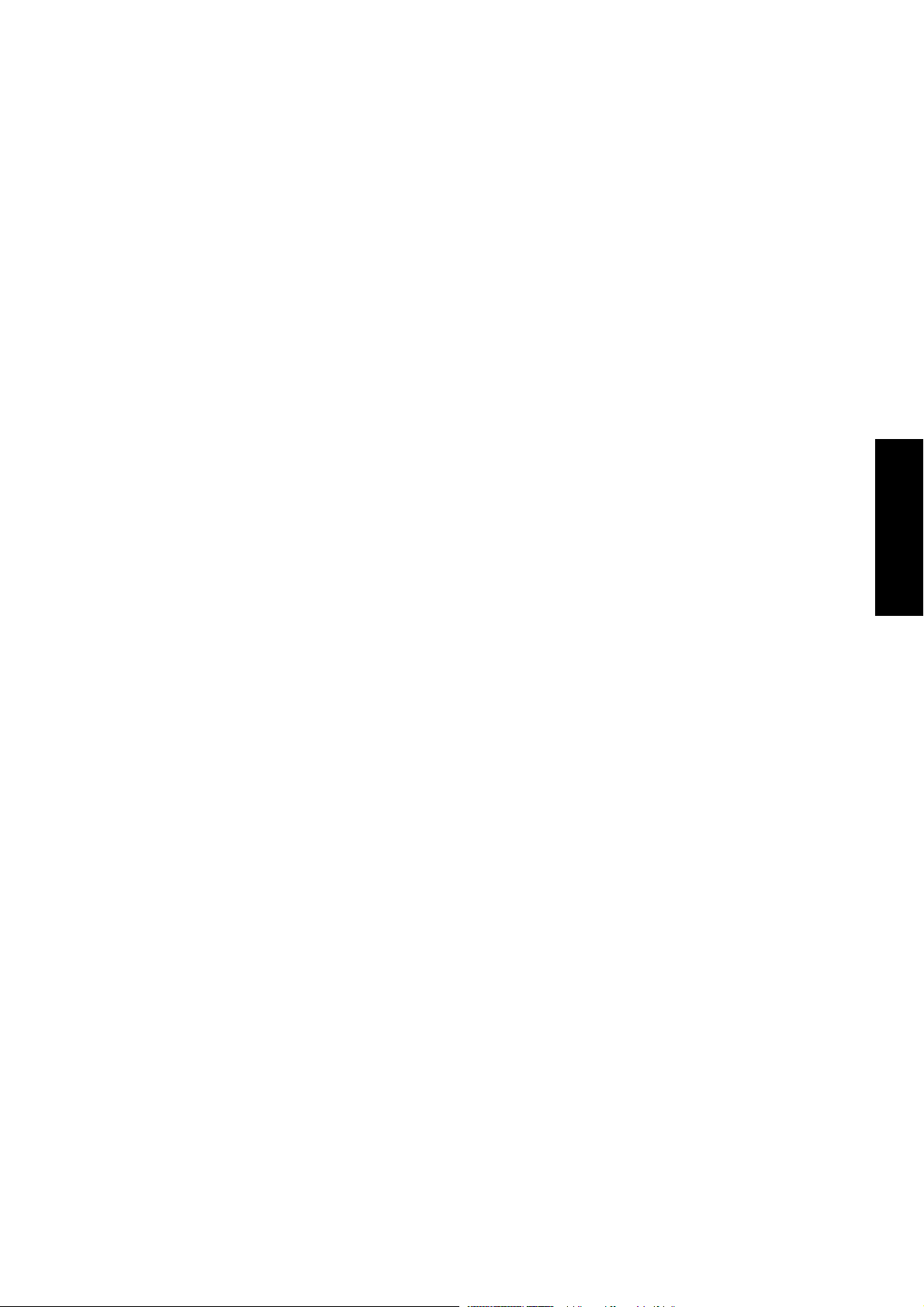
Inhaltsverzeichnis
Abschnitt 1: Kurzanleitung .......................................... 1
1. Bitte lesen Sie diese Anweisungen.................................................................. 2
2. Lieferumfang................................................................................................... 2
3. Auswählen und Vorbereiten des Aufstellorts................................................ 3
4. Anschließen des Antennenkabels................................................................... 4
5. Anschließen des Netzkabels ........................................................................... 4
6. Aktivieren der Fernbedienung ....................................................................... 5
7. Einrichten der Sprache für das OSD-Menü und der TV-Kanäle................. 7
8. Anzeigen der Fernsehprogramme.................................................................. 8
Informationen zu Pflege und Reinigung........................................................... 8
Nächste Schritte .................................................................................................. 9
Abschnitt 2: Benutzerhandbuch ..................................11
Erste Schritte.................................................................................12
Einführung.......................................................................................................... 12
Eingangsoptionen ............................................................................................... 12
Eingänge für analoge Fernsehsignale..................................................................................12
Composite-Eingänge (AV) .................................................................................................12
Component Video-Eingänge..............................................................................................13
Eingänge für andere Grafikquellen.....................................................................................13
Vorderansicht ..................................................................................................... 13
Bedienfeld............................................................................................................ 14
(Temporäre) Anschlüsse für externe AV-Geräte.............................................. 15
Rückansicht......................................................................................................... 16
Fernbedienung: Erste Schritte......................................................18
Benutzung der Fernbedienung ....................................................21
Einschalten und Standby.................................................................................... 21
Einschalten des Fernsehgeräts ............................................................................................21
Versetzen des Fernsehgeräts in den Standby-Modus........................................................21
Auswählen des Eingangssignals ......................................................................... 21
Anpassen der Lautstärke..................................................................................... 21
Anpassen der Lautstärke .....................................................................................................21
Stummschaltung..................................................................................................................21
Tonauswahl..........................................................................................................................21
Umschalten zu einem anderen Programm ....................................................... 22
Direktes Auswählen eines Programms...............................................................................22
Aufrufen der Programme in der Reihenfolge ihrer Speicherplätze..................................22
Rückkehr zum zuletzt angesehenen Programm ................................................................22
Auswählen eines Bildmodus .............................................................................. 22
Verwenden der Standbild-Funktion.................................................................. 22
Verwenden des Sleep Timers ............................................................................. 23
Informationsanzeige........................................................................................... 23
Verwenden der „Bild-im-Bild“-Funktion (Picture-in-Picture, PIP)............... 23
Deutsch
Inhaltsverzeichnis i
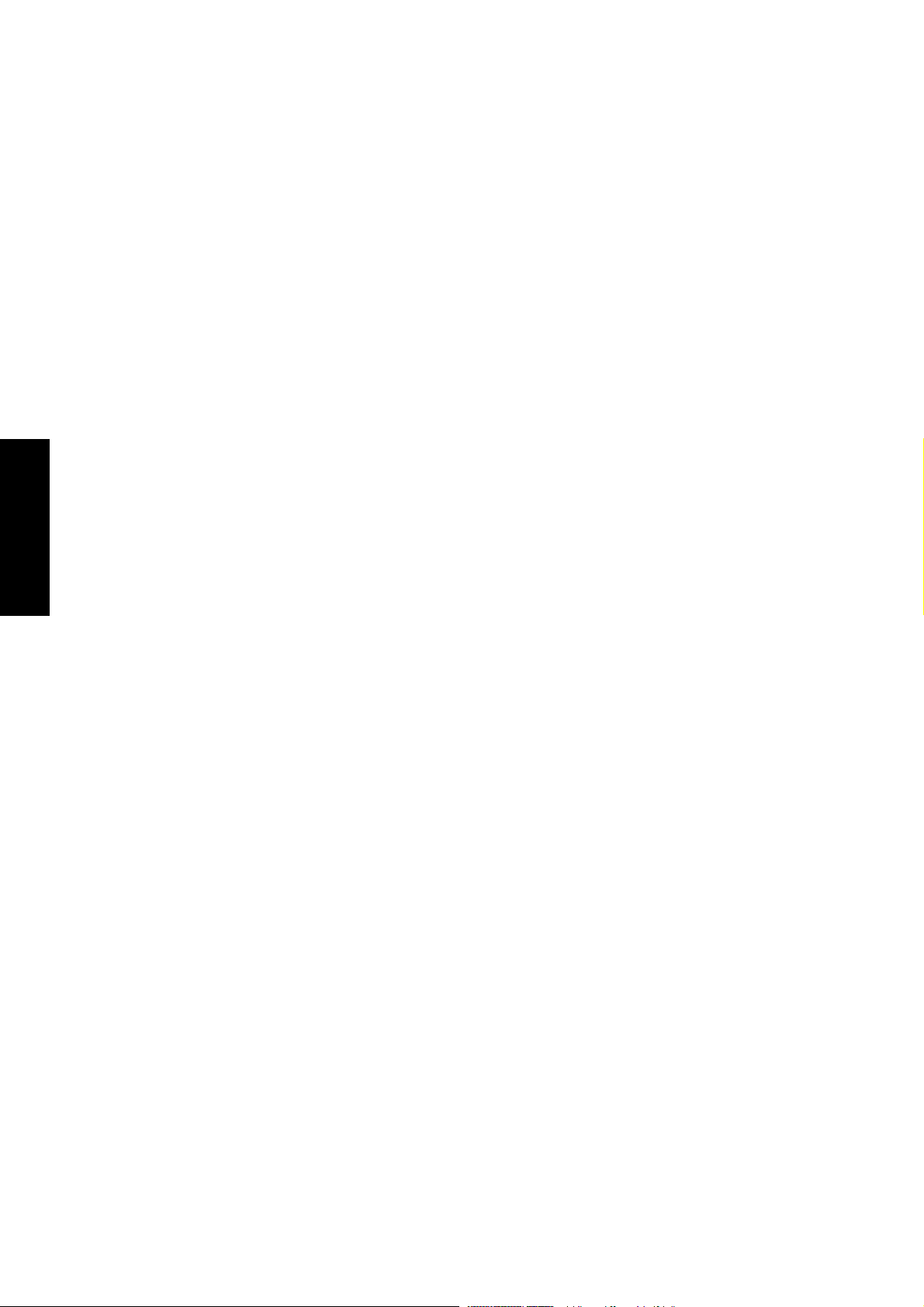
Anpassen der Hintergrundbeleuchtung ............................................................ 23
Verwenden der Videotext-Funktion.................................................................. 24
Auswählen des Bildformats ................................................................................ 24
Verbinden von Audio- und Video-Eingängen ........................... 25
Verbinden des SCART-Eingangs .......................................................................25
Verbinden des SCART-Ausgangs ...................................................................... 25
Verbinden des Composite Video-Eingangs ...................................................... 26
Verbinden des S-Video-Eingangs ......................................................................26
Verbinden des Component Video-Eingangs .................................................... 27
Verbinden des PC-Eingangs .............................................................................. 27
Verbinden des HDMI-Eingangs ........................................................................ 28
Verbinden des DVI-Eingangs ............................................................................ 28
Verbinden des Stereo-Audioausgangs ............................................................... 29
Bedienerführung auf dem Bildschirm (OSD-Menü)................. 30
Deutsch
OSD-Menüstruktur ............................................................................................ 30
Navigation durch das OSD-Menü ..................................................................... 31
Menü „Audio“..................................................................................................... 32
Menü „Bild“ ........................................................................................................ 34
Einrichten des benutzerdefinierten Bildmodus ................................................................ 35
Menü „Leistungsmerkmal“ ................................................................................ 36
Menü „Fenster“................................................................................................... 37
Menü „TV“.......................................................................................................... 38
Durchführen einer manuellen Installation........................................................................ 38
Bearbeiten von Programmen ............................................................................................. 39
Benennen eines Programms ......................................................................................... 39
Neupositionieren von Programmen ............................................................................ 40
Sperren eines Programms (Programmauswahl blockieren)/Entsperren eines
Programms .................................................................................................................... 40
Löschen eines Programms ............................................................................................ 40
Kindersicherung.................................................................................................................. 40
Aktivieren/Deaktivieren der Kindersicherung ............................................................ 41
Ändern des Kennwortes ................................................................................................41
Menü „Einr.“....................................................................................................... 42
Referenz ........................................................................................ 43
Haftungseinschränkung .....................................................................................43
Copyright ............................................................................................................ 43
Sicherheitshinweis zu Batterien ......................................................................... 43
Wichtige Sicherheitshinweise............................................................................. 43
Abbildungen mit Größenangaben..................................................................... 46
Technische Merkmale......................................................................................... 47
Unterstütztes VGA-/DVI-Eingangssignal-Timing............................................ 48
Unterstütztes Component-/HDMI-Eingangssignal-Timing............................ 48
Einrichten der richtigen Videoauflösung für den Ausgang am Computer ..................... 48
Fehlerbehebung................................................................................................... 49
Inhaltsverzeichnisii
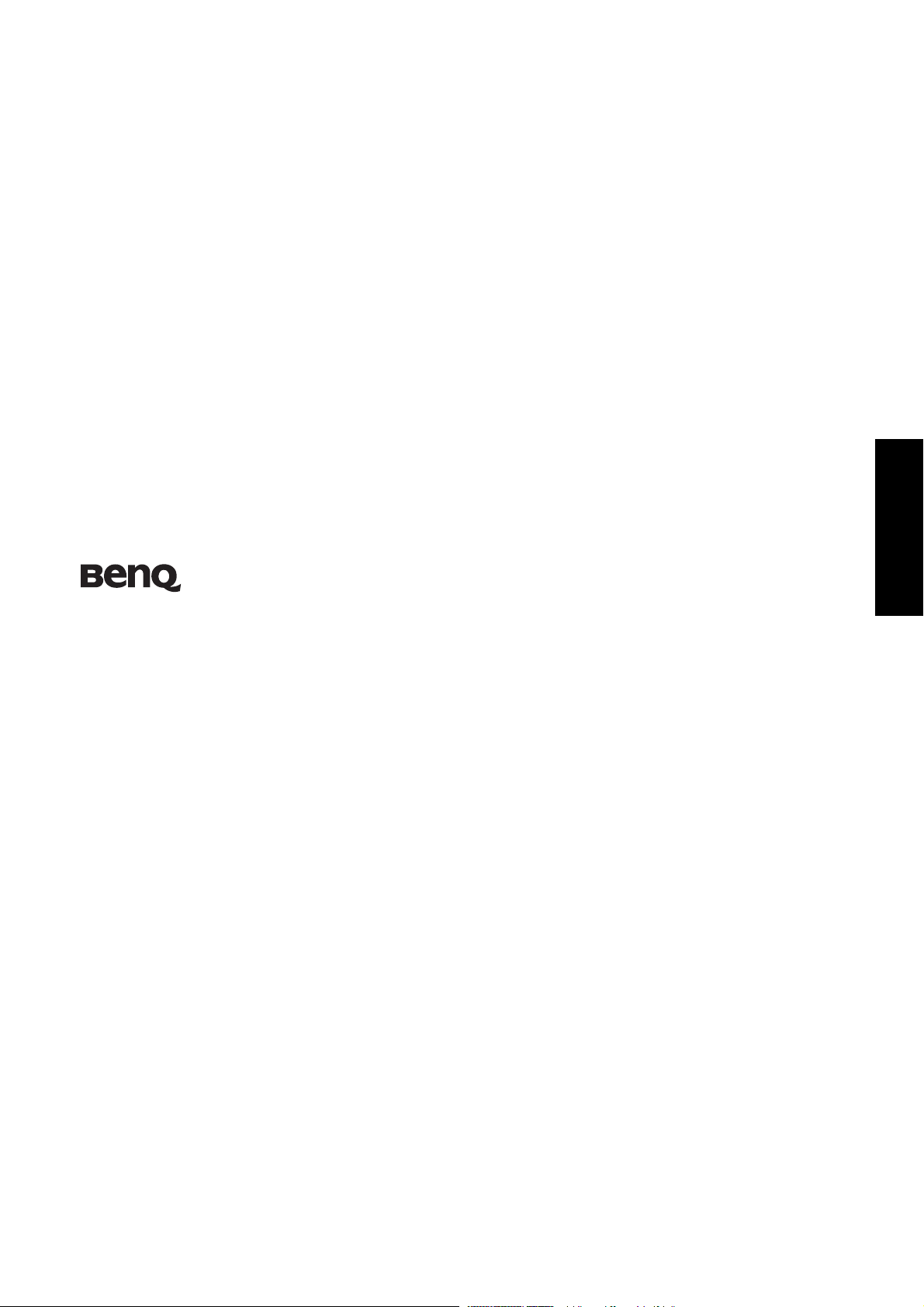
V37C/VL3735
LCD-Fernseher
Abschnitt 1: Kurzanleitung
Deutsch
Willkommen
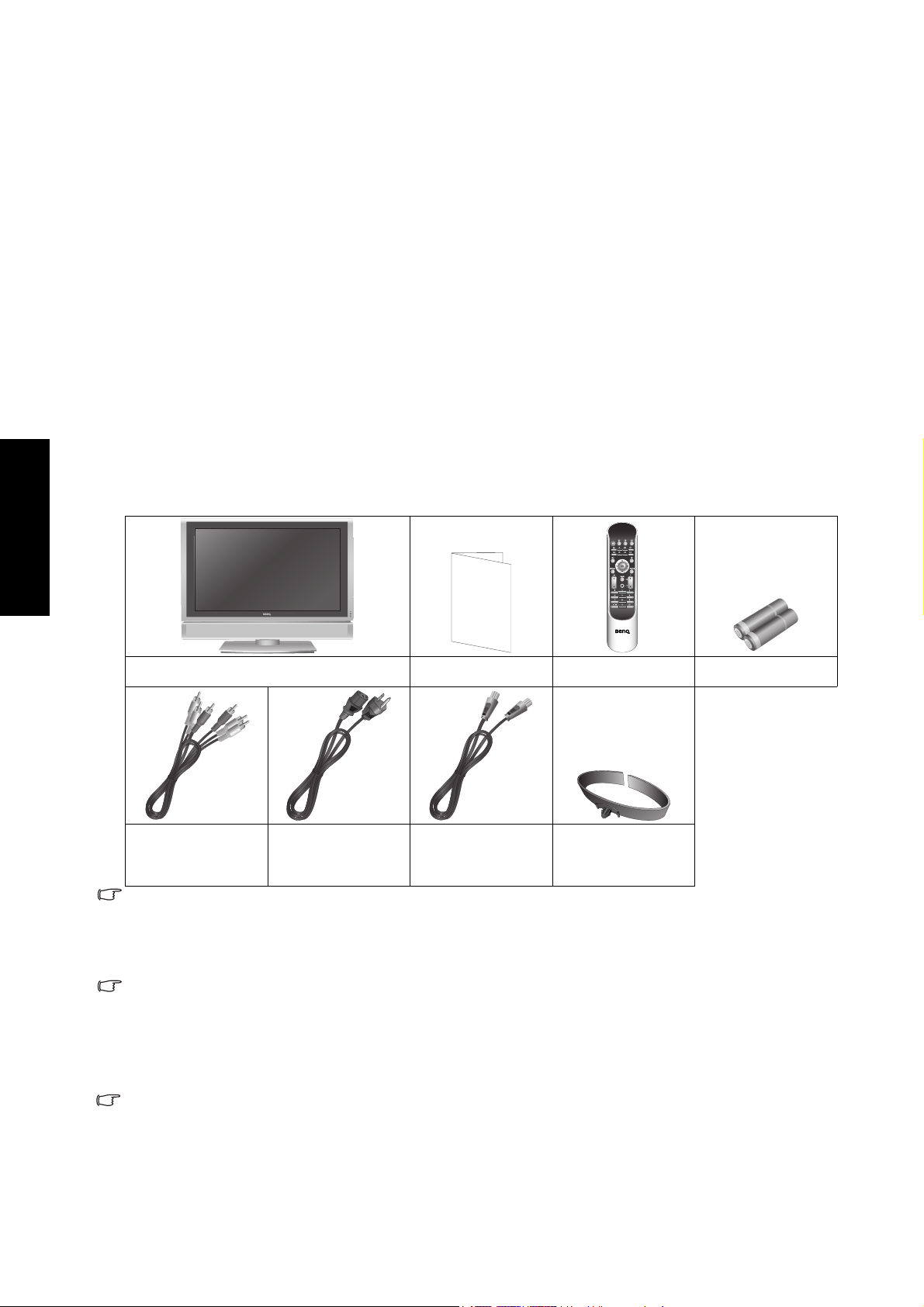
1. Bitte lesen Sie diese Anweisungen
Herzlichen Glückwunsch zum Erwerb Ihres BenQ LCD-Fernsehgeräts. Sie besitzen nun ein
modernes LCD-Fernsehgerät mit digitalem, flachen Breitbildschirm, das Ihnen viele Jahre lang
Freude bereiten wird. Bitte nehmen Sie sich einige Minuten Zeit, um diese Kurzanleitung zu
lesen, bevor Sie das Fernsehgerät aufstellen und nutzen.
Inhalt der Kurzanleitung
Der erste Abschnitt enthält die Kurzanleitung, in der Sie alle notwendigen Informationen
finden, mit denen Sie das Fernsehgerät so schnell wie möglich einrichten und die ersten
Fernsehsendungen empfangen können. Dies ist der erste Abschnitt.
Inhalt des Benutzerhandbuchs
Abschnitt 2 enthält das Benutzerhandbuch mit einer Beschreibung für die Merkmale und
Funktionen des Fernsehgeräts und der Fernbedienung, mit Anweisungen zum Herstellen einer
Verbindung zu anderen Geräten sowie mit technischen Daten und Hinweisen zur
Fehlerbehebung.
Im Benutzerhandbuch wird außerdem beschrieben, wie Sie die Einstellungen des Fernsehgeräts
so anpassen können, dass Sie die bestmögliche Darstellung gemäß Ihren Vorlieben und der
Umgebung erzielen.
Deutsch
2. Lieferumfang
Packen Sie das Fernsehgerät aus, und überprüfen Sie, ob die folgenden Teile vorhanden sind:
1 LCD-Fernseher
1Composite
Video-Kabel
Das mitgelieferte Netzkabel weicht unter Umständen vom abgebildeten Netzkabel ab, je nach
der Region, in der Sie das Gerät erworben haben.
Falls ein Teil fehlt oder beschädigt ist, wenden Sie sich bitte unverzüglich an den Händler, bei
dem Sie das Gerät erworben haben. Bewahren Sie die Dokumentation zum Gerät an einem
sicheren Ort auf.
Entsorgen Sie das Verpackungsmaterial umweltgerecht:
• Der Pappkarton kann zum Recycling gegeben werden.
• Entfernen Sie Plastiktaschen aus der Reichweite von Kleinkindern und Babys.
• Heben Sie das Verpackungsmaterial nach Möglichkeit für einen späteren Transport des
Fernsehgeräts auf.
• Stellen Sie sicher, dass alle Teile entnommen wurden, bevor Sie das Verpackungsmaterial
entsorgen.
Aus Gründen der Sicherheit für Sie und andere gehen Sie vorsichtig und sachgemäß mit dem
Fernsehgerät um, damit Verletzungen bei Personen und Beschädigungen des Geräts vermieden
werden.
Alle LCD-Bildschirme sind mit einer äußerst dünnen Schutzschicht aus Glas überzogen, die
leicht zerkratzt und bei einem Schlag oder bei Druckeinwirkung sogar zerbrechen kann. Auch
das Flüssigkristallsubstrat ist bei übermäßiger Kraftanwendung und extremen Temperaturen
anfällig für Schäden. Gehen Sie daher umsichtig mit dem Gerät um.
2 Netzkabel (ein
Kabel für Europa, ein
Kabel für die
Schweiz)
1 Kurzanleitung mit
Benutzerhandbuch
1 Antennenkabel 2 Kabelhalterungen
1 Fernbedienung
2
AAA-Batterien
Abschnitt 1: Kurzanleitung2
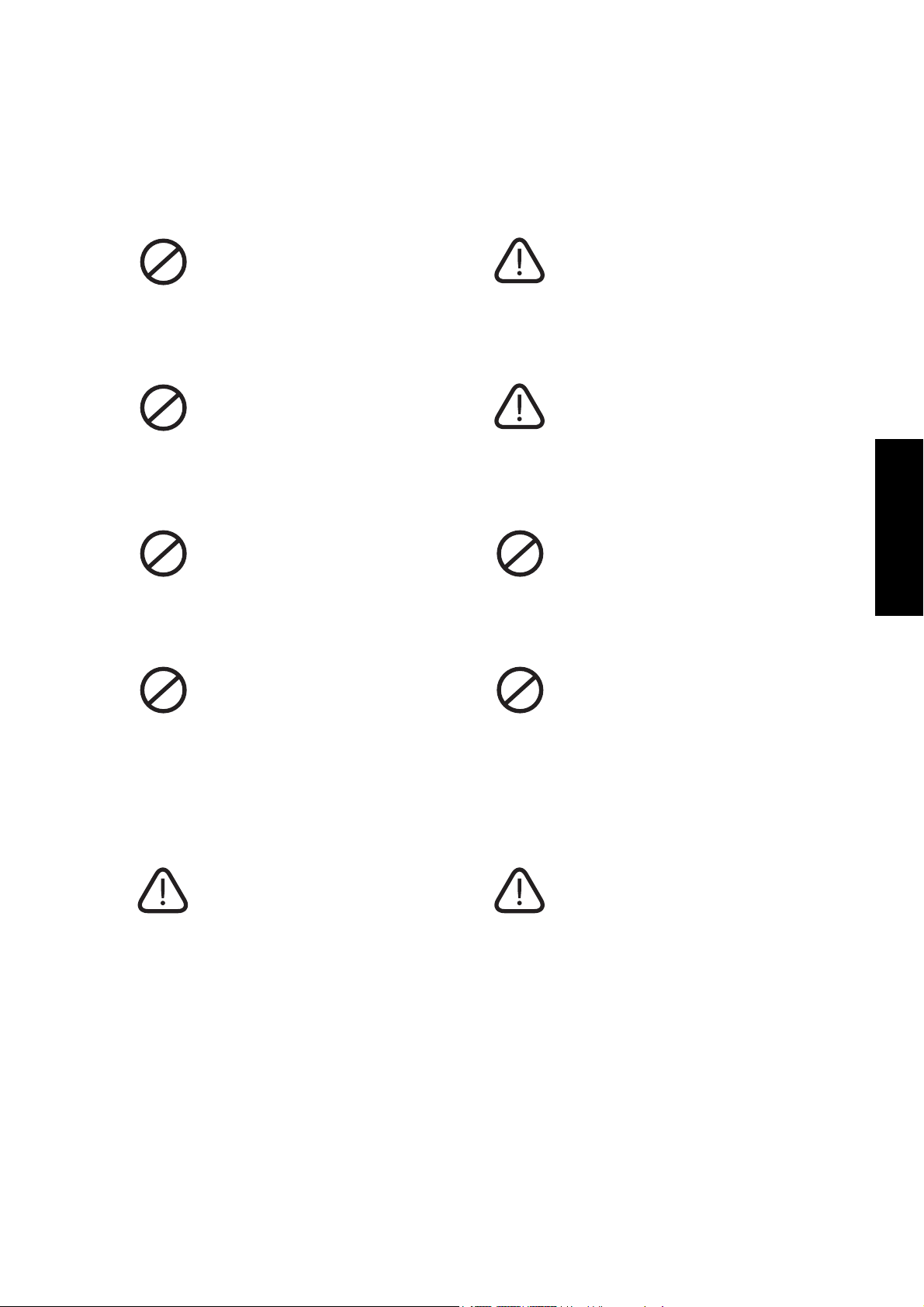
3. Auswählen und Vorbereiten des Aufstellorts
Um potenzielle Gefahren abzuwenden und die Lebensdauer des Fernsehgeräts zu verlängern,
beachten Sie die nachstehenden Punkte beim Aufstellen, Betreiben und Reinigen des
Fernsehgeräts.
Stellen Sie das Fernsehgerät NICHT auf
eine unebene, geneigte oder instabile
Fläche, von der das Gerät herunterfallen
und so Schäden am Gerät selbst und
ggf. Verletzungen bei Personen
verursachen kann.
Stellen Sie das Fernsehgerät NICHT in
der Nähe von Wasser (z. B. in der Nähe
einer Badewanne oder eines
Swimmingpools) oder in einer anderen
Position auf, an der unter Umständen
Wasser auf das Fernsehgerät sprüht
oder spritzt, beispielsweise an einem
offenen Fenster, durch das Regen fallen
kann.
Stellen Sie das Fernsehgerät NICHT in
der Nähe oder oberhalb von
Wärmequellen auf, z. B. Heizkörper,
Radiatoren, Heizöfen und andere
Wärme erzeugende Geräte (auch
Audioverstärker).
Stellen Sie das Fernsehgerät NICHT an
einem Ort auf, an dem das Gerät
direkter Sonneneinstrahlung oder
direkter Beleuchtung ausgesetzt ist. Die
Wärme kann zu Schäden am
Fernsehgerät führen, und durch die
helle Beleuchtung wird das Fernsehbild
nur schwer erkennbar.
Die Wandmontage ist durch einen
qualifizierten, erfahrenen Experten
durchzuführen. Stellen Sie sicher, dass
der Tragarm (optional erhältliches
Zubehör) sicher im Mauerwerk
verschraubt ist, also nicht am Putz oder
an der Wandverkleidung. Befestigen Sie
die Wandhalterung nicht mit Leim oder
Klebstoff an der Wand. Verwenden Sie
nur eine Wandhalterung, die für dieses
Fernsehgerät-Modell empfohlen wird.
Richten Sie die Halterung genau
horizontal aus.
Beim Einbau in eine Wandnische muss
oben und unten ein Spalt von
mindestens 50 mm bis 100 mm
verbleiben, damit eine ausreichende
Belüftung sichergestellt ist.
Bei der Wandmontage lassen Sie an der
Oberseite mindestens 30 mm Platz, um
das Fernsehgerät auf dem Wandausleger
zu befestigen. Das Fernsehgerät wird
von oben auf den Wandausleger
geschoben.
Deutsch
Die Gitter und Öffnungen am
Fernsehgerät dürfen NICHT bedeckt
oder versperrt werden, wenn das Gerät
eingeschaltet ist.
Stellen Sie das Fernsehgerät NICHT in
einem eng begrenzten Raum auf, wenn
keine ausreichende Belüftung gegeben
ist.
Beachten Sie alle am Fernsehgerät
angebrachten Warnungen und
Hinweise.
Wenn Sie alle Erwägungen und Vorsichtsmaßnahmen berücksichtigt und beachtet haben,
stellen Sie das Fernsehgerät an der am besten geeigneten Position auf.
Abschnitt 1: Kurzanleitung 3
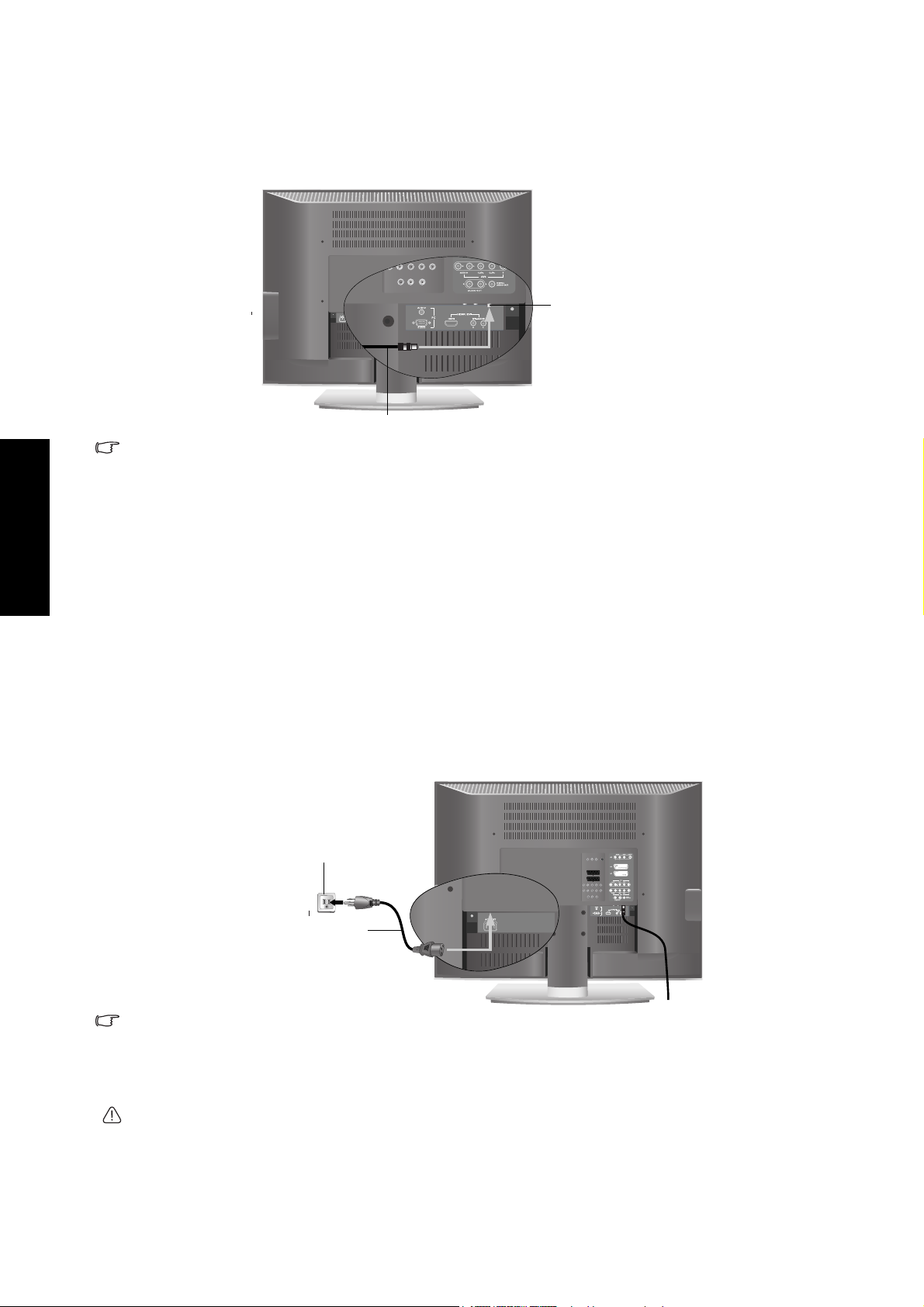
Deutsch
4. Anschließen des Antennenkabels
Verbinden Sie das biegsame TV-Antennenkabel vom TV-Antennensystem oder vom Kabel-TVEmpfänger (CATV) mit dem TV-Antenneneingang an der Rückseite des Fernsehgeräts.
Überprüfen Sie, ob das Kabel fest sitzt.
TVAntenneneingang
Antennenkabel
• Bei einem schlechten Fernsehsignal ist nur ein schlechtes Bild und/oder schlechter Ton am
Fernsehgerät zu sehen und zu hören. Um die größtmögliche Bild- und Tonqualität zu erzielen,
ist ein hochwertiges Fernsehsignal erforderlich. Je nach dem Aufstellungsort sollten Sie ein
Außenantennensystem anbringen und ordnungsgemäß ausrichten, um das bestmögliche
Fernsehsignal zu empfangen. Wenden Sie sich ggf. an einen Antennen-Fachhändler.
• Dieses Fernsehgerät ist mit einem integrierten analogen TV-Tuner ausgestattet, bei dem das
TV-Antennenkabel mit einem externen TV-Antennensystem verbunden wird. Zur Wiedergabe
digitaler Fernsehkanäle mit dem digitalen LCD-Bildschirm verbinden Sie einen externen
digitalen TV-Tuner (Decoder, STB) über ein Digitalkabel (HDMI oder DVI) mit dem
Fernsehgerät. (Siehe „Erste Schritte“ auf Seite 12.)
5. Anschließen des Netzkabels
1. Nehmen Sie das Netzkabel aus der Verpackung, und stecken Sie es in die Buchse AC INLET
(Stromversorgung) am Fernsehgerät ein (siehe unten).
2. Stecken Sie den Netzstecker in eine geeignete Netzsteckdose ein. Falls die Netzsteckdose mit
einem Schalter versehen ist, schalten Sie die Netzsteckdose ein. Das Fernsehgerät wird in
den Standby-Modus versetzt, und die Betriebsanzeige (unten rechts an der Vorderseite)
leuchtet rot auf.
Steckdose
Netzkabel
• Das Netzkabel und die Netzsteckdose in der Abbildung weichen unter Umständen vom Kabel
und von der Steckdose in Ihrer Region ab.
• Verwenden Sie ausschließlich das Netzkabel für Ihre Region. Beschädigte Netzkabel dürfen
nicht verwendet werden. Der Stecker an einem Netzkabel darf nicht ausgetauscht werden.
Achten Sie auf die Gesamtbelastung, wenn Sie ein Verlängerungskabel oder eine
Mehrfachsteckdose nutzen.
VORSICHT:
• Bei der Herstellung dieses BenQ LCD-Fernsehgeräts standen Sicherheitsaspekte im
Vordergrund, allerdings KANN UNSACHGEMÄSSER UMGANG ZU STROMSCHLÄGEN ODER
BRANDENTWICKLUNG FÜHREN. Gehen Sie daher umsichtig mit dem Fernsehgerät um. Ist
das Fernsehgerät beschädigt, schalten Sie das Gerät aus, und ziehen Sie den Netzstecker.
Bringen Sie das Fernsehgerät zur Reparatur zum autorisierten Kundendienst von BenQ.
Abschnitt 1: Kurzanleitung4
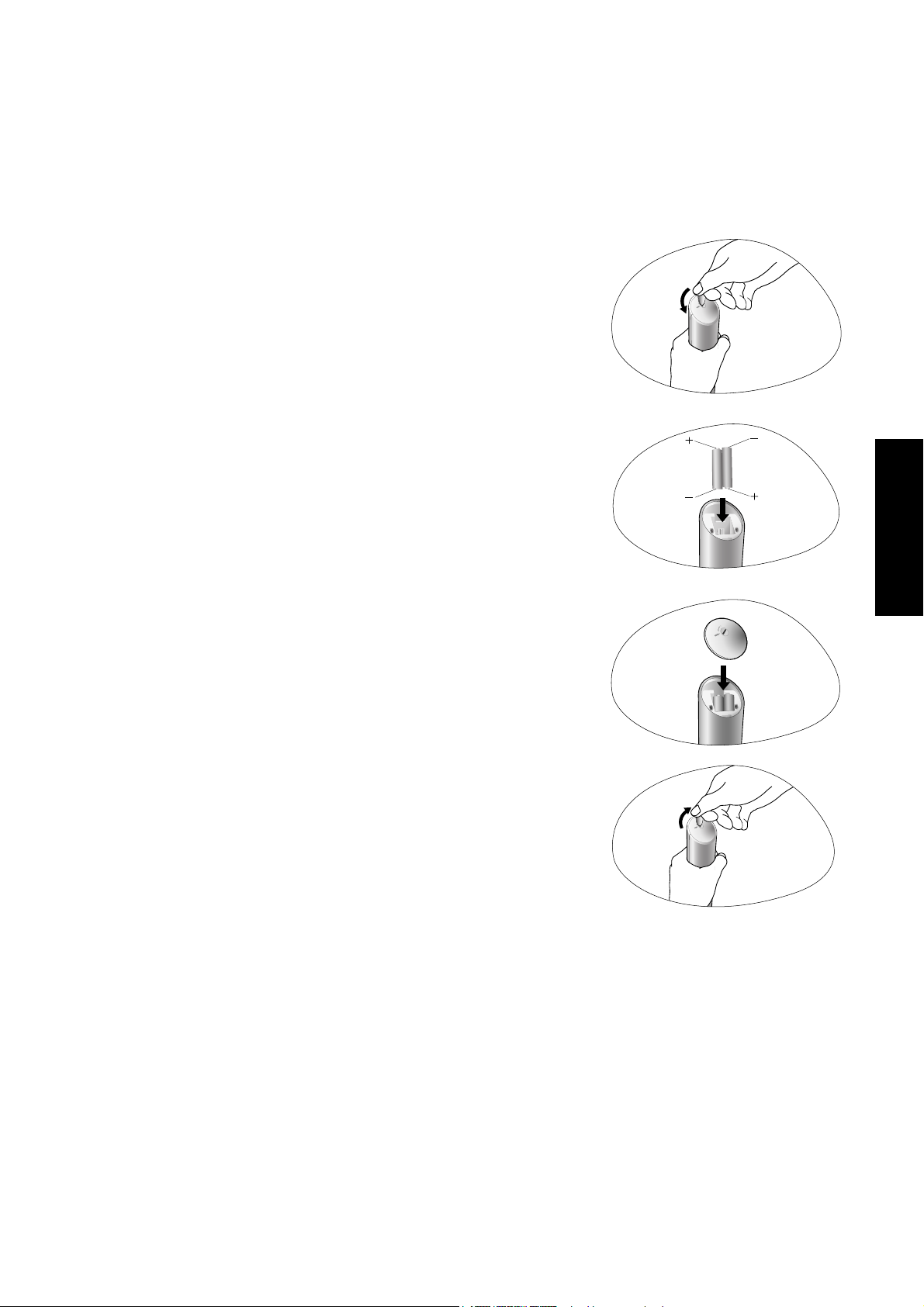
• Das Fernsehgerät enthält keine Teile, die von Ihnen selbst gewartet werden können. Die
Abdeckungen dürfen nicht abgeschraubt oder abgenommen werden. Im Inneren des Geräts
liegen gefährlich hohe Spannungen an. Schalten Sie das Fernsehgerät aus, und ziehen Sie
den Netzstecker, bevor Sie es an eine andere Position stellen.
6. Aktivieren der Fernbedienung
Nehmen Sie die Fernbedienung und die Batterien aus der Verpackung.
1. Drehen Sie die Fernbedienung mit der Unterseite nach
oben, und öffnen Sie die Batteriefachabdeckung. Drehen
Sie hierzu die Verriegelung mit einer kleinen Münze oder
einem anderen kleinen Gegenstand um 90° gegen den
Uhrzeigersinn.
Die mit einer Feder versehene Abdeckung springt auf und
lässt sich vom Gehäuse der Fernbedienung abnehmen.
2. Legen Sie die mitgelieferten Batterien so in das Batteriefach
ein, dass der positive Pol jeweils auf die Kennzeichnung (+)
im Fach weist und der negative Pol entsprechend auf die
Kennzeichnung (-).
Die Batterien sind nicht mit voller Kapazität geladen; sie
dienen lediglich dazu, Ihr Fernsehgerät direkt in Betrieb
nehmen zu können. Ersetzen Sie die Batterien daher so
schnell wie möglich.
Deutsch
3. Bringen Sie die Batteriefachabdeckung wieder an. Führen
Sie hierzu das Scharnier in die Vertiefung an einer Kante
ein, und drücken Sie die Abdeckung wieder in die richtige
Position, während Sie das Gehäuse der Fernbedienung mit
dem Daumen halten.
4. Drehen Sie dann mit der anderen Hand die Verriegelung
mit einer kleinen Münze oder einem ähnlichen Gegenstand
um 90° im Uhrzeigersinn. Die Abdeckung ist nun sicher
befestigt.
Abschnitt 1: Kurzanleitung 5
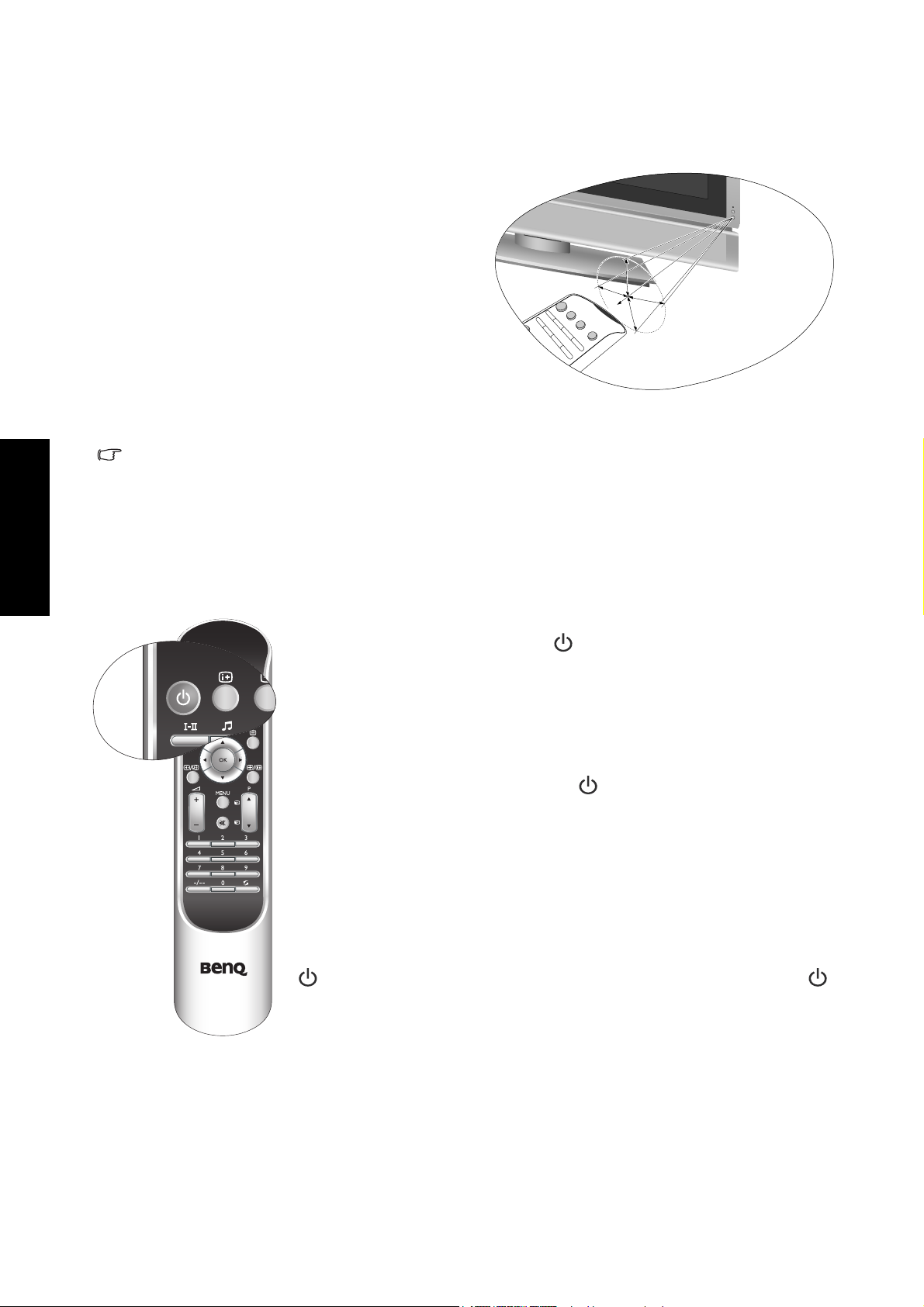
Deutsch
Tipps zur Verwendung der Fernbedienung
• Zeigen Sie mit der Fernbedienung direkt auf
das Fernsehgerät, wenn Sie die Tasten darauf
drücken.
• Die Fernbedienung muss in einem Winkel
von 30 Grad um das FernbedienungsSensorfeld des Fernsehgeräts gehalten
werden, damit sie ordnungsgemäß
funktioniert. Der Abstand zwischen
Fernbedienung und Sensoren sollte nicht
mehr als 5 Meter betragen.
• Decken Sie das Sensorfeld an der Vorderseite
des Fernsehgeräts (unterhalb der
Betriebsanzeige) nicht ab, und stellen Sie
keine Objekte davor, die die direkte
„Blickrichtung“ zwischen der Fernbedienung
und dem Sensorfeld am Fernsehgerät
behindern würden.
• Verschütten Sie keine Flüssigkeiten über die Fernbedienung, tauchen Sie sie nicht in
Flüssigkeiten ein, und bringen Sie sie nicht in Umgebungen mit hoher Luftfeuchtigkeit (z. B.
Badezimmer).
• Wenn der Signalsensor am Fernsehgerät direkter Sonneneinstrahlung ausgesetzt ist oder sich
in hellem Licht befindet, spricht er möglicherweise nicht auf die Fernbedienung an. Ändern Sie
in diesem Fall die Lichtverhältnisse oder den Winkel zu Ihrem Fernsehgerät. Es kann auch
hilfreich sein, die Fernbedienung näher an den Signalsensor am Fernsehgerät
heranzubringen.
5 Meter
30 Grad
Testen der Fernbedienung
Drücken Sie die Taste Ein/Standby an der Fernbedienung (siehe
Abbildung). Das Fernsehgerät sollte eingeschaltet werden, und die
Betriebsanzeige sollte grün leuchten. Ist dies der Fall, fahren Sie mit dem
nächsten Schritt (7. Einrichten der Sprache für das OSD-Menü und der
TV-Kanäle) fort.
Falls das Fernsehgerät nicht eingeschaltet wird, prüfen Sie zunächst, ob
das Gerät mit Strom versorgt wird und die Betriebsanzeige rot leuchtet.
Ist dies der Fall, drücken Sie die Taste (Ein/Standby) rechts am
Fernsehgerät. Kann das Fernsehgerät auf diese Weise eingeschaltet
werden, liegt ein Problem mit der Fernbedienung vor.
Prüfen Sie als Nächstes, ob die Batterien der Fernbedienung
ordnungsgemäß eingelegt sind. Tauschen Sie die Batterien ggf. gegen
neue Batterien aus (oder gegen alte Batterien mit ausreichender
Restkapazität).
Weitere Informationen finden Sie unter „Fehlerbehebung“ auf Seite 49.
Zum Ausschalten des Fernsehgeräts drücken Sie erneut die Taste
(Ein/Standby) rechts am Fernsehgerät oder die Taste Ein/Standby
auf der Fernbedienung. Das Fernsehgerät kehrt zum Standby-Modus
zurück (die Betriebsanzeige leuchtet rot).
Abschnitt 1: Kurzanleitung6
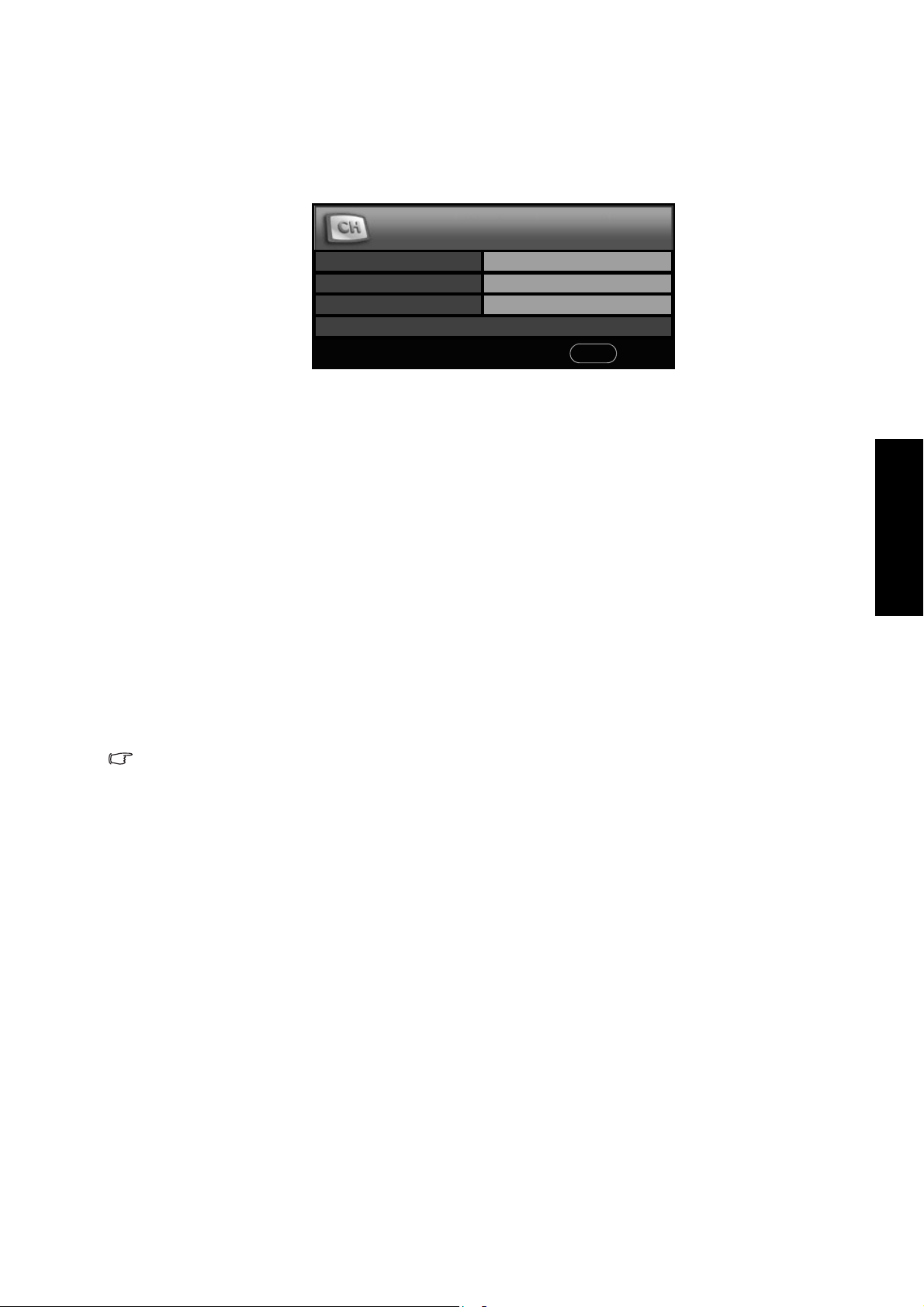
7. Einrichten der Sprache für das OSD-Menü und der
TV-Kanäle
Beim ersten Einschalten wird das Menü Erste(s) einschalten eingeblendet (und zwar so lange,
bis das Fernsehgerät eingestellt wurde):
Erste(s) einschalten
Sprache Deutsch
Land Deutschland
Standard BG
Autom. Installation >
BACK
Back
Bevor Sie TV-Kanäle mit dem Fernsehgerät empfangen können, müssen zunächst die
verfügbaren Fernsehprogramme für Ihre Region gesucht und eingestellt werden. Dieses
Verfahren muss nur bei der ersten Inbetriebnahme des Fernsehgeräts und nach einer
Aufstellung an einem anderen Ort durchgeführt werden. Darüber hinaus legen Sie die Sprache
für das OSD-Menü fest (Bedienerführung auf dem Bildschirm).
1. Wählen Sie mit der Taste oder auf der Fernbedienung die Option Sprache, und
wählen Sie dann mit der Taste oder die gewünschte Sprache aus.
2. Beim Auswählen einer Sprache werden die Optionen Land und Standard
(Empfangsstandard für das TV-Signal) automatisch entsprechend eingestellt. Wird Ihr
Land unter der Option Land nicht aufgeführt, können Sie die Option mit der Taste oder
markieren und dann mit der Taste oder Ihr Land auswählen. Wenn Sie unter Land
die Option Andere wählen, muss außerdem der Empfangsstandard für das TV-Signal in
Ihrer Region festgelegt werden.
3. Markieren Sie mit der Taste oder die Option Autom. Installation, und drücken Sie
OK. Nach einer kurzen Pause werden die verfügbaren Kanäle gesucht und gespeichert.
Dieser Vorgang kann einige Minuten dauern, je nachdem, wie viele TV-Kanäle an Ihrem
Standort verfügbar sind. Warten Sie ab, bis die Einstellung beendet ist.
Über das OSD-Menü können Sie die Einstellungen nachträglich ändern. Weitere Informationen
finden Sie unter „Bedienerführung auf dem Bildschirm (OSD-Menü)“ auf Seite 30.
Deutsch
Abschnitt 1: Kurzanleitung 7
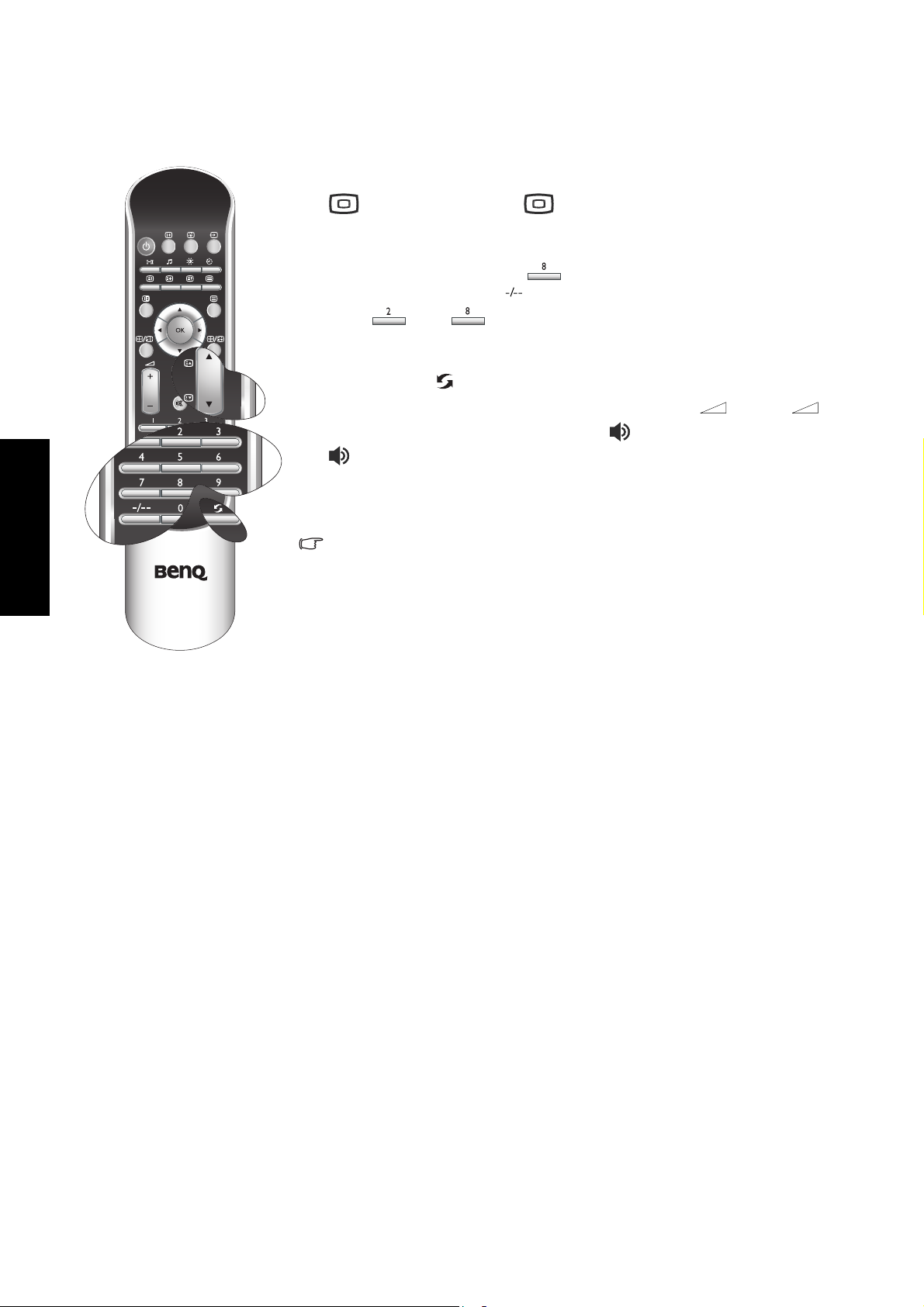
Deutsch
8. Anzeigen der Fernsehprogramme
• Zum Anzeigen der Fernsehprogramme, die in Ihrer Region verfügbar
sind, drücken Sie die Taste P (Programm) oder P (Programm)
auf der Fernbedienung (siehe Abbildung) oder die Taste
(Programm) oder (Programm) am Fernsehgerät.
• Mit den Programmauswahltasten auf der Fernbedienung können Sie
direkt zu einem bestimmten Programm wechseln. Für Programm 8
drücken Sie beispielsweise . Für Programm 28 drücken Sie die
Programmeingabetaste auf der Fernbedienung, und drücken Sie
dann und .
• Die Fernbedienung ist mit einer Taste ausgestattet, mit der Sie rasch
zum zuletzt angesehenen Programm zurückkehren können: die Taste
Zurücksetzen (ebenfalls in der Abbildung dargestellt).
• Zum Ändern der Lautstärke drücken Sie die Taste + oder auf der Fernbedienung oder die Taste (Lautstärke) oder
(Lautstärke) am Fernsehgerät. Die Lautstärkeanzeige wird auf
dem Bildschirm eingeblendet.
Weitere Informationen zum Fernsehgerät und dessen Betrieb finden Sie
im Benutzerhandbuch.
Dieses LCD-Fernsehgerät verfügt über einen hochauflösenden
Bildschirm. Um die bestmögliche Bildqualität zu erzielen, sollten Sie
das Fernsehgerät mit einer digitalen Videoquelle verbinden, die
Auflösung der Quelle auf die Auflösung des LCD-Fernsehgeräts
einstellen und schließlich ein geeignetes Bildformat auswählen. Bei
herkömmlichen (analogen) Fernsehsignalen sollten Sie das
Bildformat 4:3 oder das Breitbildformat verwenden. Weitere
Informationen zu den Bildformaten und Einstellungen finden Sie im
Benutzerhandbuch.
Informationen zu Pflege und Reinigung
• Schalten Sie das Fernsehgerät vor dem Reinigen stets aus.
• Verwenden Sie KEINE Schaum-, Flüssig-, Spray- oder Sprühreiniger. Wischen Sie das
Fernsehgerät ausschließlich mit einem leicht feuchten, nicht tropfenden, fusselfreien,
sauberen Tuch ab.
• Bei Öl- oder Fettverschmutzungen versetzen Sie das Wasser mit wenig pH-neutralem
Flüssigspülmittel, und wischen Sie dann das Gerät ab. Wischen Sie mit einem sauberen,
trockenen, fusselfreien Tuch nach, um eventuelle Putzstreifen zu beseitigen.
• Unter bestimmten Umständen sind bei Betrachtung aus nächster Nähe ggf. einige nicht
aktive Pixel auf dem Bildschirm zu erkennen, die mit einer bestimmten, nicht
veränderlichen Farbe dargestellt werden. Dies wirkt sich nicht negativ auf die Leistung des
Geräts aus, weil diese Defekte in der Regel im normalen Abstand zum Fernsehgerät nicht
mehr sichtbar sind.
• Soll das Fernsehgerät über einen längeren Zeitraum hinweg nicht genutzt werden (z. B.
wenn Sie verreisen), schalten Sie es aus, und ziehen Sie den Netzstecker. Außerdem sollten
Sie ggf. die Batterien aus der Fernbedienung entnehmen, damit keine Schäden durch
Auslaufen der Batterien entstehen.
• Um ein „Einbrennen“ eines Bildes in den LCD-Bildschirm zu vermeiden, sollten Sie
statische Bilder nicht über einen längeren Zeitraum (mehrere Tage) hinweg auf dem
Bildschirm belassen. Schalten Sie den Bildschirm außerdem täglich mehrere Stunden lang
aus.
Abschnitt 1: Kurzanleitung8
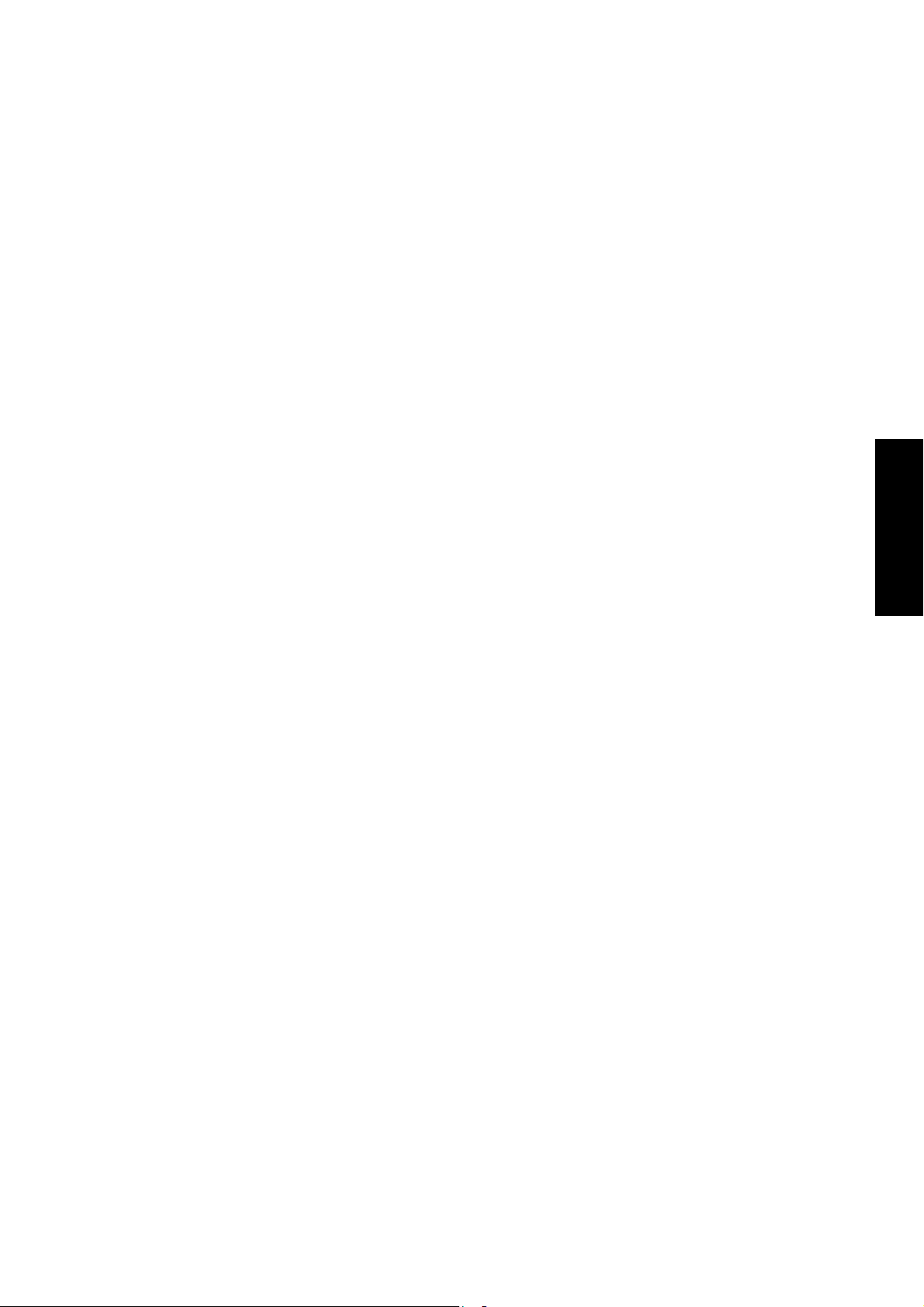
Nächste Schritte
Sie haben nun den ersten Abschnitt mit der Kurzanleitung vollständig gelesen. Mittlerweile
haben Sie Ihr neues LCD-Fernsehgerät und dessen Steuerungen kennen gelernt, und Sie wissen,
wie Sie das Gerät aufstellen und anschließen, die Programme einstellen und wechseln und das
Gerät pflegen und warten.
In Abschnitt 2 dieser Broschüre, also im Benutzerhandbuch, wird beschrieben, wie Sie die
Einstellungen des Fernsehgeräts optimal auf Ihre Vorlieben und die Umgebung abstimmen.
Hier finden Sie eine Beschreibung für die Merkmale und Funktionen des Fernsehgeräts und der
Fernbedienung, Anweisungen zum Herstellen einer Verbindung zu anderen Geräten sowie
technische Daten und Hinweise zur Fehlerbehebung.
Deutsch
Abschnitt 1: Kurzanleitung 9
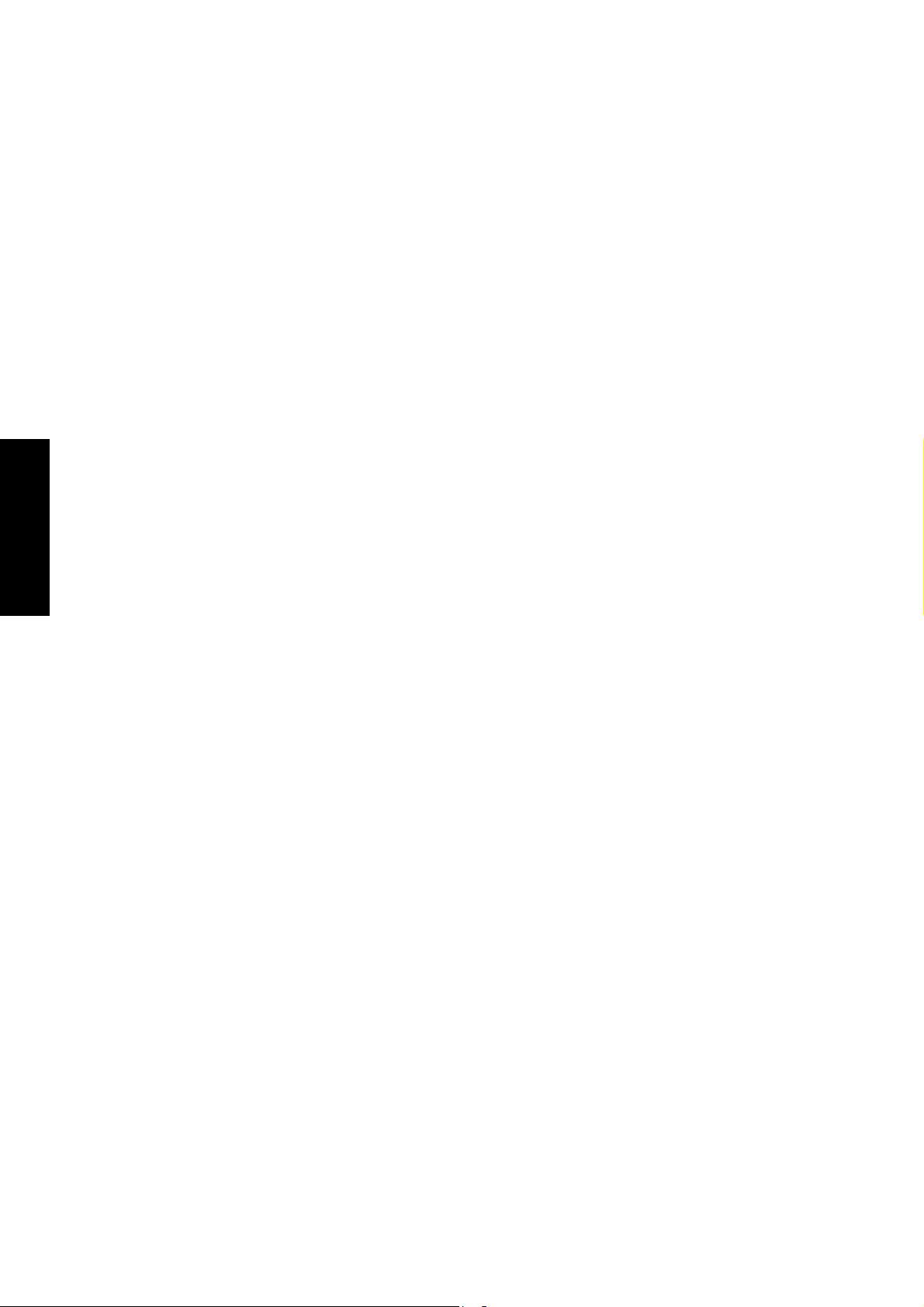
Deutsch
<Memo>
Abschnitt 1: Kurzanleitung10
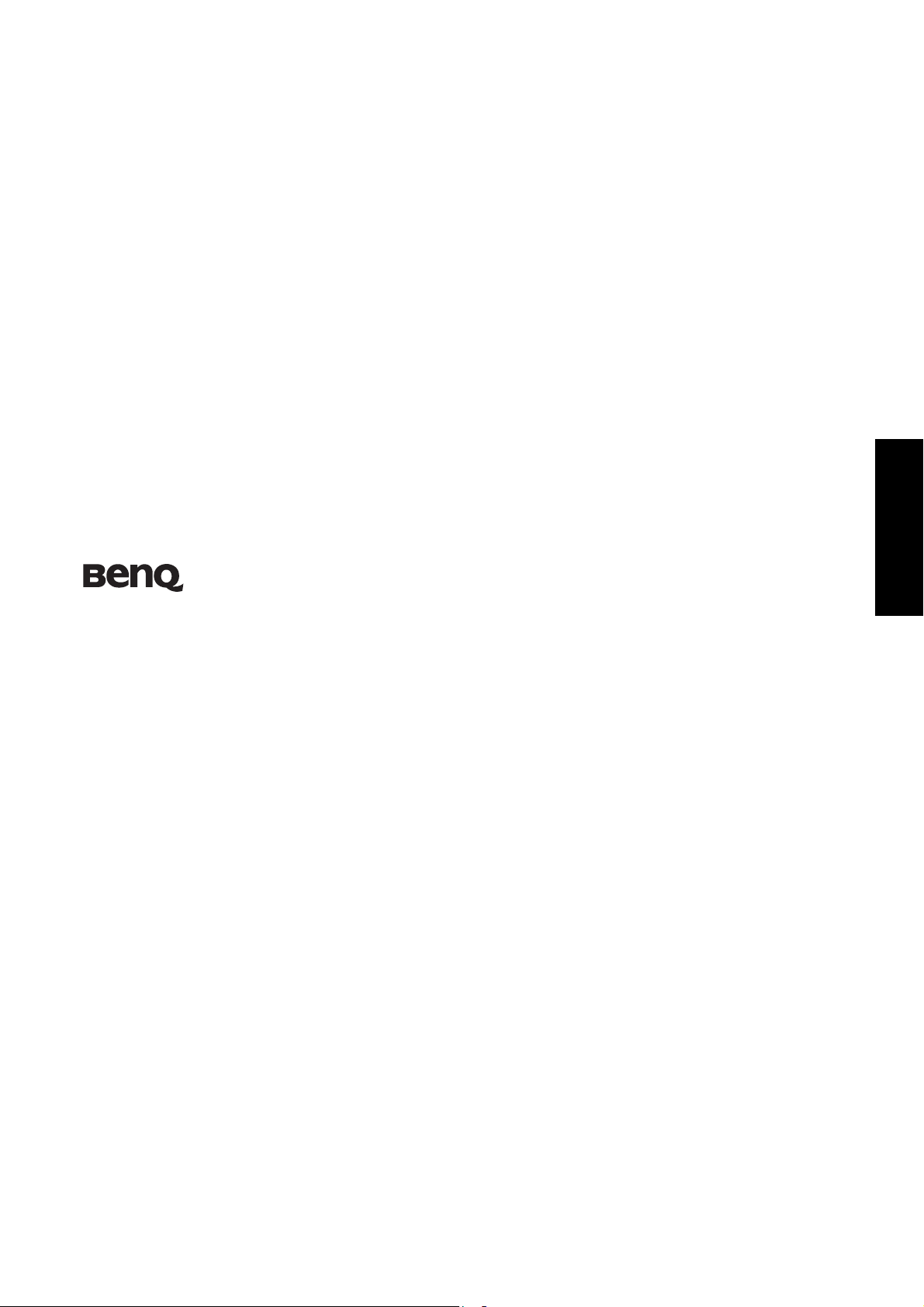
V37C/VL3735
LCD-Fernseher
Abschnitt 2: Benutzerhandbuch
Deutsch
Willkommen
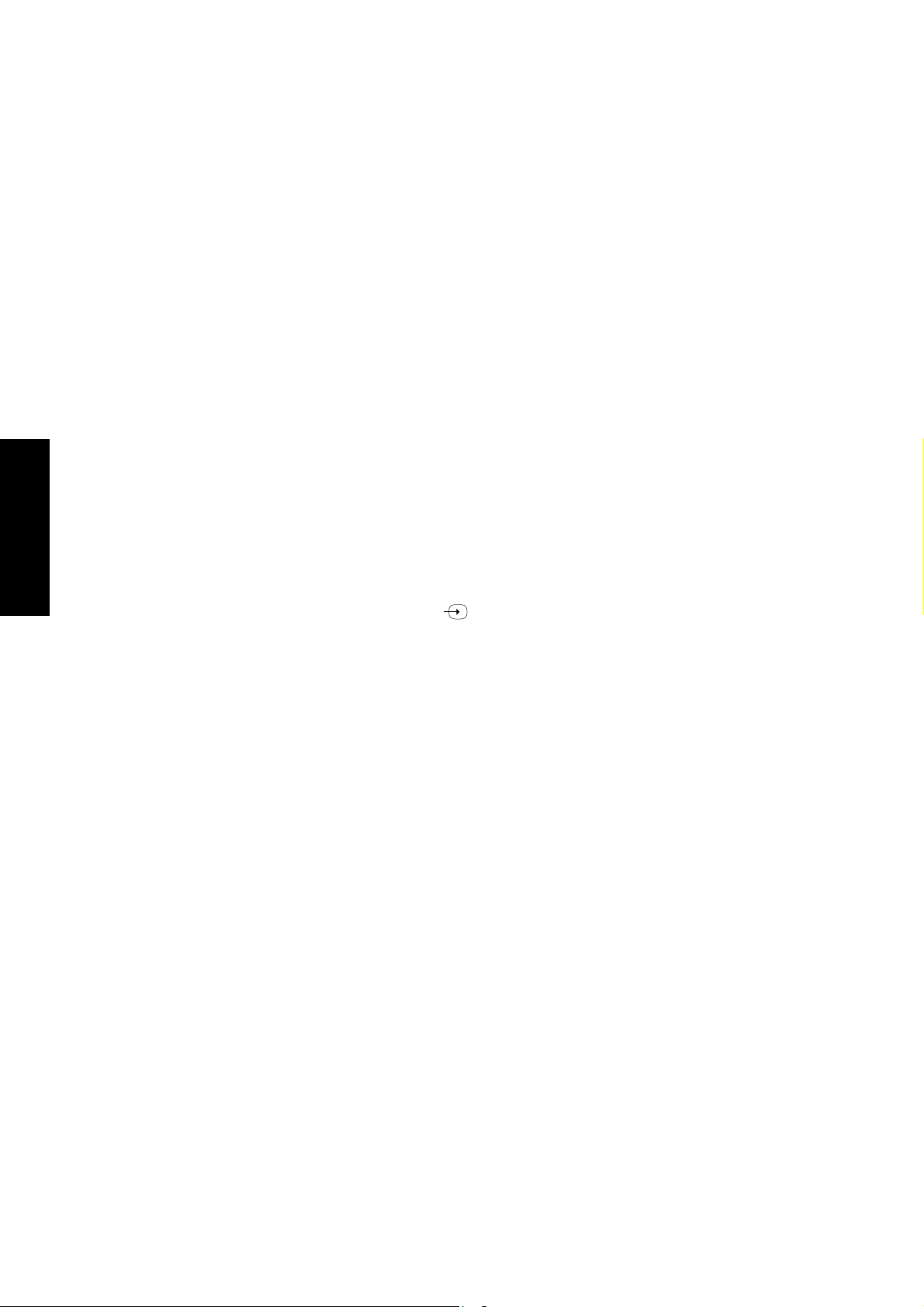
Deutsch
Erste Schritte
Einführung
Die vorliegende Broschüre ist in die Kurzanleitung und in das Benutzerhandbuch gegliedert.
Weitere Informationen zur Kurzanleitung finden Sie unter „1. Bitte lesen Sie diese
Anweisungen“ auf Seite 2.
Es handelt sich hierbei um den zweiten Abschnitt, das Benutzerhandbuch, in dem beschrieben
wird, wie Sie die Einstellungen des Fernsehgeräts so anpassen können, dass Sie die bestmögliche
Darstellung gemäß Ihren Vorlieben und der Umgebung erzielen. Dieser Abschnitt enthält eine
Beschreibung für die Merkmale und Funktionen des Fernsehgeräts und der Fernbedienung,
Anweisungen zum Herstellen einer Verbindung zu anderen Geräten sowie technische Daten und
Hinweise zur Fehlerbehebung.
Bei diesem modernen LCD-Fernsehgerät handelt es sich um einen digitalen Flachbildschirm in
Breitbildformat. Der integrierte analoge TV-Tuner ermöglicht den Empfang von
Analogprogrammen mit normaler Auflösung (TV oder ATV), von Kabelfernsehen (CATV)
sowie von hochfrequenzmodulierten Videosignalen über die Koaxialbuchse für den TVSignaleingang.
Die hohe Qualität eines Breitbild-LCD-Fernsehgeräts wird mit analogen Fernsehsignalen jedoch
bei weitem nicht ausgeschöpft. Die höchstmögliche Qualität bei der Darstellung ist nur mit
digitalen hochauflösenden Videoquellen möglich, beispielsweise mit HDTV (High Definition
TV) oder HVD (High Definition DVD).
Eingangsoptionen
Dieses Fernsehgerät unterstützt den gleichzeitigen Anschluss mehrerer Arten von Fernseh-,
Video- und Grafikquellen, wobei Sie unter den jeweils verfügbaren Quellen für die Darstellung
auswählen können. Mit der Taste Eingang auf der Fernbedienung oder der Taste INPUT
(EINGANG) am Fernsehgerät können Sie durch die verfügbaren Eingangsquellen wechseln und
eine Quelle auswählen.
An der Rückseite des Fernsehgeräts stehen mehrere Buchsen für den Fernseh-, Video- und
Grafikeingang zur Verfügung.
• Eingänge für analoge Fernsehsignale: 1 x Koaxial für analoge TV-Antenne.
• Eingänge für Videosignale: 2 x Component Video (Y CB/PB CR/PR), 2 x Composite Video, 2 x
S-Video, 2 x SCART.
• Eingänge für Grafiksignale: 1 x HDMI/DVI, 1 x PC VGA.
Schließen Sie alle Fernseh-, Video- und Grafikquellen an, die Sie mit dem Fernsehgerät
betrachten möchten. Sie können natürlich auch nur eine Quelle anschließen, wenn keine
weiteren Quellen wiedergegeben werden sollen.
Eingänge für analoge Fernsehsignale
Verbinden Sie eine externe VHF- oder UHF-Fernsehantenne (sofern verfügbar) über ein
entsprechendes Fernseh-Koaxialkabel mit dem Eingang des TV-Tuners, und wählen Sie
dann den Eingang ATV. Nun können Sie analoge Fernsehsendungen betrachten. (Siehe
„4. Anschließen des Antennenkabels“ auf Seite 4.)
Wenn Sie über Kabelfernsehen verfügen, verbinden Sie den Kabelfernseh-Decoder über ein
entsprechendes Fernseh-Koaxialkabel mit dem Eingang des TV-Tuners, und wählen Sie den
Eingang ATV. Nun können Sie Sendungen im Kabelfernsehen betrachten.
Composite-Eingänge (AV)
Verbinden Sie ein externes Videogerät (sofern verfügbar; wahlweise Videorecorder, VCD- oder
DVD-Spieler) mit einem der Composite Video- (AV-), S-Video- oder SCART-Eingänge, und
wählen Sie den Eingang AV 3 oder AV 4 (bei AV-Signalen), AV3-S oder AV4-S (bei S-VideoSignalen) bzw. AV 1 , AV1 RGB oder AV 2 (bei SCART-Signalen) als Eingangsquelle. Nun können
Sie analoge Videofilme betrachten. (Siehe „Verbinden des SCART-Eingangs“ auf Seite 25,
„Verbinden des Composite Video-Eingangs“ auf Seite 26 und „Verbinden des S-Video-
Eingangs“ auf Seite 26.) Alternativ können Sie das Videogerät über den Component-Eingang
anschließen, sofern das Videogerät eine solche Verbindung unterstützt, um so die bestmögliche
Auflösung zu erzielen.
Erste Schritte12
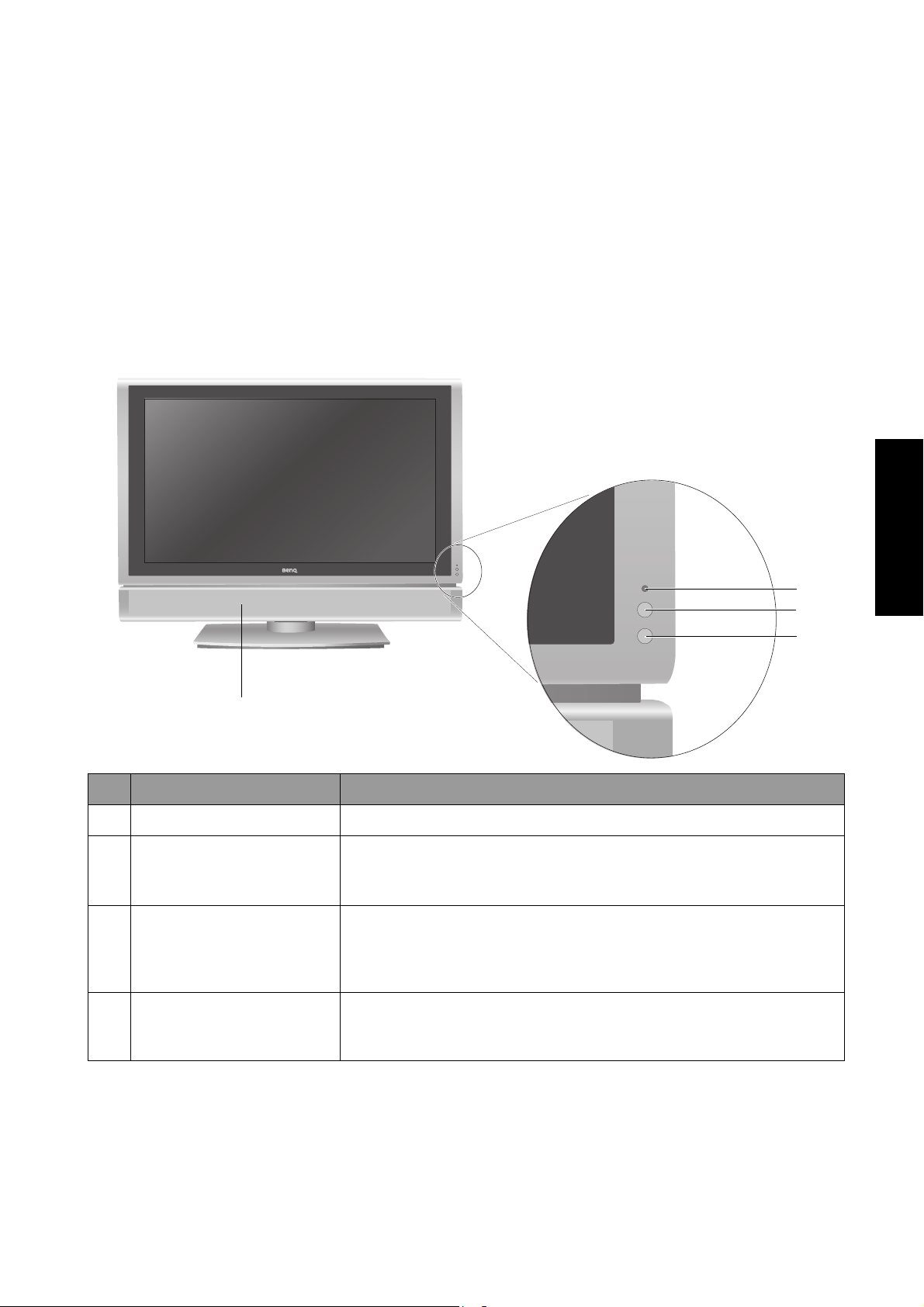
Component Video-Eingänge
Verbinden Sie das Component Video-Gerät (z. B. einen externen Digitalfernseh-Tuner [DTVTuner]) mit einem der Component Video-Eingänge, und wählen Sie entsprechend den Eingang
Component 1 oder Component 2. (Siehe „Verbinden des Component Video-Eingangs“ auf
Seite 27.)
Eingänge für andere Grafikquellen
Schließen Sie eine PC-Videokarte (sofern verfügbar) an, beispielsweise einen VGA-Ausgang
oder einen digitalen DVI-Ausgang. Falls das Gerät die HDMI-Ausgabe unterstützt, können Sie
es auch mit dem HDMI-Eingang am Fernsehgerät verbinden. Wählen Sie den Eingang PC bzw.
HDMI. Siehe „Verbinden des PC-Eingangs“ auf Seite 27, „Verbinden des DVI-Eingangs“ auf
Seite 28 und „Verbinden des HDMI-Eingangs“ auf Seite 28.
Vo rd er a n s i ch t
Deutsch
1
Nr. Element Beschreibung
1 Lautsprecher Hi-Fi-Lautsprecher für qualitativ hochwertige Tonwiedergabe.
• Leuchtet grün auf, wenn das Fernsehgerät eingeschaltet ist.
2 Betriebsanzeige
3 Umgebungslichtsensor
Sensor für
4
Fernbedienung
• Leuchtet rot auf, wenn sich das Fernsehgerät im Standby-Modus
befindet.
Wenn dieser Sensor aktiviert ist, wird damit das vorhandene
Umgebungslicht ermittelt, und die Helligkeit des Fernsehgeräts
wird automatisch angepasst. Weitere Informationen finden Sie
unter „Hintergrund“ auf Seite 42.
Empfängt Befehlssignale von der Fernbedienung Stellen oder
legen Sie keine Objekte vor diesen Sensor, da sonst der
Signalempfang eingeschränkt würde.
2
3
4
Erste Schritte 13
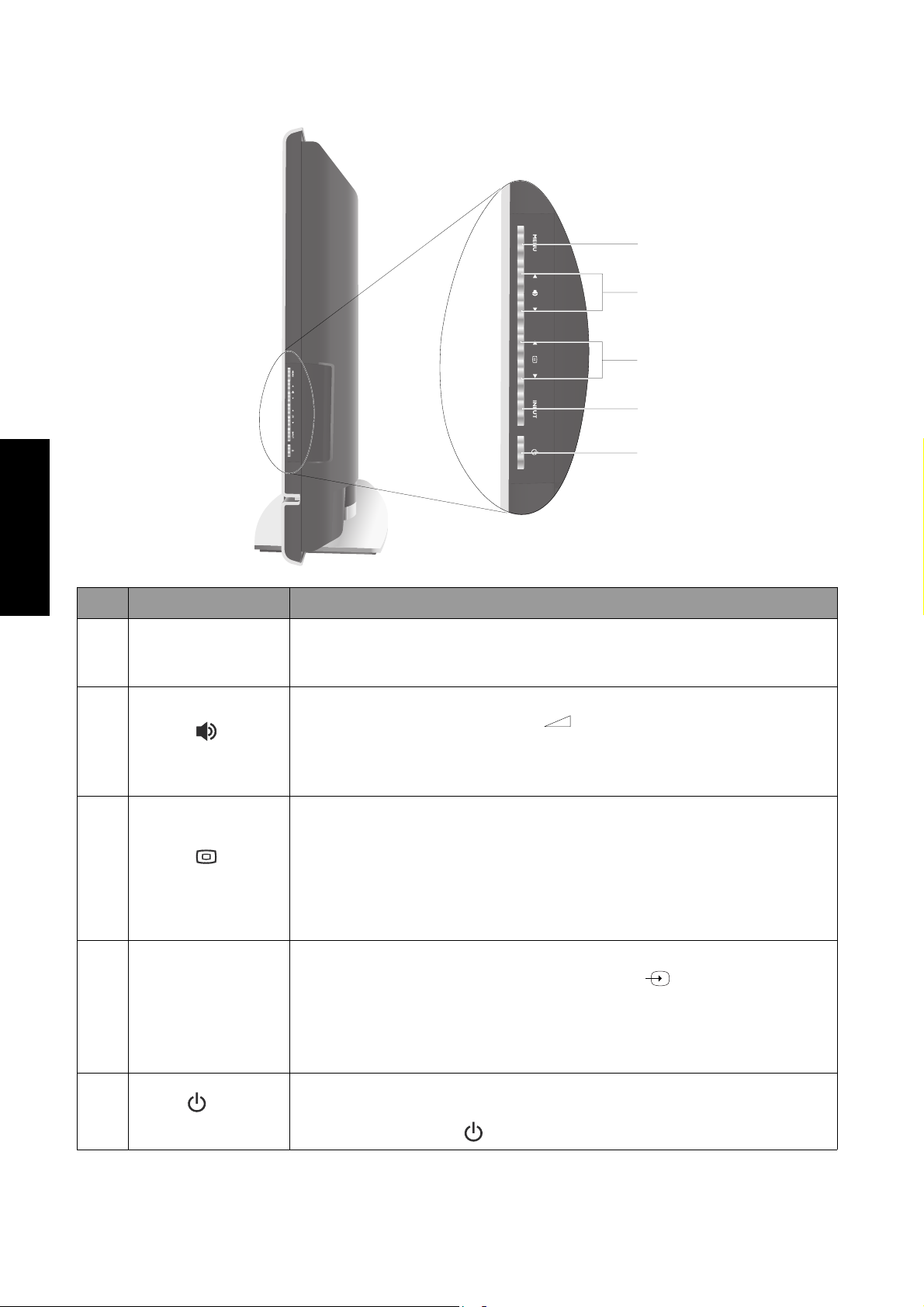
Deutsch
Bedienfeld
1
2
3
4
5
Nr. Element Beschreibung
1
2
3
4
Taste „MENU“
(Menü)
Tasten /
(Lautstärke)
Tasten /
(Programm)
Taste „INPUT“
(Eingang)
Öffnet das OSD-Menü, sofern dieses noch nicht angezeigt wird, oder
schließt das derzeit geöffnete Menü. (Führt dieselbe Aktion durch wie
die Taste MENU [MENÜ] auf der Fernbedienung.)
• Stellt die Lautstärke der Lautsprecher ein. (Führt dieselbe Aktion
durch wie die Taste Lautstärke +/- auf der Fernbedienung.)
• Im OSD-Menü: Verschiebt die Markierung nach links oder rechts bzw.
ändert Einstellungen. (Führt dieselbe Aktion durch wie die Tasten /
auf der Fernbedienung.)
• Ruft das vorhergehende oder nächste eingerichtete Fernsehprogramm
in der Reihenfolge auf.
(Führt dieselbe Aktion durch wie die Tasten P (Programm) / auf
der Fernbedienung.)
• Im OSD-Menü: Verschiebt die Markierung nach oben oder unten.
(Führt dieselbe Aktion durch wie die Tasten / auf der
Fernbedienung.)
• Wechselt durch die verfügbaren Eingangssignalquellen. (Führt
dieselbe Aktion durch wie die Taste Eingang auf der
Fernbedienung.)
• Im OSD-Menü: Ruft das Untermenü für den markierten Menüeintrag
auf. (Führt dieselbe Aktion durch wie die Taste OK auf der
Fernbedienung.)
5
Taste
(Ein/Standby)
Erste Schritte14
Schaltet das Fernsehgerät zwischen dem Standby-Modus und dem
eingeschalteten Zustand hin und her. (Führt dieselbe Aktion durch wie
die Taste Ein/Standby auf der Fernbedienung.)

(Temporäre) Anschlüsse für externe AV-Geräte
1
2
Deutsch
Nr. Element Beschreibung
Schließen Sie den Composite Video- (AV-) oder den S-Video-Ausgang
an, je nach AV-Quellgerät. (Siehe „Verbinden des Composite Video-
Eingangs“ auf Seite 26 und „Verbinden des S-Video-Eingangs“ auf Seite
AV3 VIDEO
AV3 S-VIDEO
1
26.)
Verbinden Sie das externe AV-Gerät mit dem Composite Video- oder
dem S-Video-Eingang. Wenn beide Eingänge gleichzeitig mit einer
AV-Quelle verbunden ist, hat der S-Video-Eingang Vorrang vor dem
Composite Video-Eingang. Der S-Video-Eingang liefert eine bessere
Bildqualität.
Schließen Sie den Audioausgang des Composite Video- (AV-) oder des
S-Video-Ausgangs an, je nach AV-Quellgerät. (Diese Eingänge werden
AV3 AUDIO L/R
sowohl für Composite Video- als auch S-Video-Audio verwendet.)
(Siehe „Verbinden des Composite Video-Eingangs“ auf Seite 26 und
„Verbinden des S-Video-Eingangs“ auf Seite 26.)
Diese Buchse fungiert als Audioausgang für den Anschluss eines
2 Kopfhörerbuchse
externen Kopfhörers. Bei Verwendung der Kopfhörerbuchse sind die
Lautsprecher am Fernsehgerät stummgeschaltet.
Erste Schritte 15

Deutsch
Rückansicht
1
2
3
4
5
6
7
89
10
11
12
Nr. Element Beschreibung
Schließen Sie den Composite Video- (AV-) oder den S-VideoAusgang an, je nach AV-Quellgerät. (Siehe „Verbinden des
Composite Video-Eingangs“ auf Seite 26 und „Verbinden des
AV4 VIDEO
AV4 S-VID E O
1
S-Video-Eingangs“ auf Seite 26.)
Verbinden Sie das externe AV-Gerät mit dem Composite Videooder dem S-Video-Eingang. Wenn beide Eingänge gleichzeitig
mit einer AV-Quelle verbunden ist, hat der S-Video-Eingang
Vorrang vor dem Composite Video-Eingang. Der S-VideoEingang liefert eine bessere Bildqualität.
Schließen Sie den Audioausgang des Composite Video- (AV-) oder
des S-Video-Ausgangs an, je nach AV-Quellgerät. (Diese Eingänge
AV4 AUDIO L/R
werden sowohl für Composite Video- als auch S-Video-Audio
verwendet.) (Siehe „Verbinden des Composite Video-Eingangs“ auf
Seite 26 und „Verbinden des S-Video-Eingangs“ auf Seite 26.)
2AV2 Schließen Sie jeweils den SCART-Eingang/-Ausgang eines
geeigneten Geräts an. (Siehe „Verbinden des SCART-Eingangs“ auf
3AV1
Seite 25 und „Verbinden des SCART-Ausgangs“ auf Seite 25.)
Schließen Sie jeweils die Component Video-Ausgänge (Y CB/PB CR/
AV5 Y CB/PB CR/PR
PR) eines geeigneten Videoquellgeräts an. (Siehe „Verbinden des
Component Video-Eingangs“ auf Seite 27.)
4
AV5 AUDIO L/R
Verbinden Sie die Component Audio-Ausgänge eines geeigneten
Videoquellgeräts mit den entsprechenden Component VideoEingängen. (Siehe „Verbinden des Component Video-Eingangs“ auf
Seite 27.)
Erste Schritte16

Schließen Sie jeweils die Component Video-Ausgänge (Y CB/PB CR/
AV6 Y CB/PB CR/PR
5
AV6 AUDIO L/R
6
7
AUDIO OUT
(Audioausgang)
DIGITAL AUDIO OUT
(Digitaler
Audioausgang)
PR) eines geeigneten Videoquellgeräts an. (Siehe „Verbinden des
Component Video-Eingangs“ auf Seite 27.)
Verbinden Sie die Component Audio-Ausgänge eines geeigneten
Videoquellgeräts mit den entsprechenden Component VideoEingängen. (Siehe „Verbinden des Component Video-Eingangs“ auf
Seite 27.)
Schließen Sie den Audio-Eingang eines Audio- oder SubwooferVerstärkers an. Dieser Ausgang steht jederzeit zur Verfügung; der
Pegel ist jedoch fest eingestellt und kann nicht über die Lautstärke
gesteuert werden. (Siehe „Verbinden des Stereo-Audioausgangs“ auf
Seite 29.)
(Funktion bei diesem Modell nicht verfügbar)
PC D-SUB
8
PC AUDIO
HDMI/DVI
9
DVI-AUDIO L/R
10 TV-Antenne
11 AC INLET
12 Kabelhalterung
Schließen Sie den VGA-Video-Ausgang (D-Sub-Ausgang) eines
Computers an. (Siehe „Verbinden des PC-Eingangs“ auf Seite 27.)
Schließen Sie den Audioausgang an, der dem VGA-Video-Ausgang
an einem Computer entspricht. (Siehe „Verbinden des PC-
Eingangs“ auf Seite 27.)
Schließen Sie den digitalen DVI-Video- oder den digitalen HDMIAudio-/Video-Ausgang des digitalen Quellgeräts an. (Siehe
„Verbinden des DVI-Eingangs“ auf Seite 28 und „Verbinden des
HDMI-Eingangs“ auf Seite 28.)
Schließen Sie den digitalen DVI-Audioausgang des digitalen
Quellgeräts an. (Siehe „Verbinden des DVI-Eingangs“ auf Seite 28.)
Schließen Sie das TV-/Kabel-TV-Kabel an. (Siehe „4. Anschließen
des Antennenkabels“ auf Seite 4.)
Schließen Sie das Netzkabel an. (Siehe „5. Anschließen des
Netzkabels“ auf Seite 4.)
Bringen Sie hier die Kabelhalterung an. Damit halten Sie Ordnung
in den Kabeln, sobald alle Verbindungen hergestellt sind.
Deutsch
Erste Schritte 17

Deutsch
Fernbedienung: Erste Schritte
1. Ein/Standby
Mit dieser Taste können Sie das Fernsehgerät einschalten oder
in den Standby-Modus versetzen. (Siehe „Einschalten und
Standby“ auf Seite 21.)
2. Eingabe
Mit dieser Taste wählen Sie eine Eingangsquelle aus. (Siehe
„Auswählen des Eingangssignals“ auf Seite 21.)
3. Hintergrund
Mit dieser Taste stellen Sie die Hintergrundbeleuchtung des
Bildschirms ein. (Siehe „Anpassen der
Hintergrundbeleuchtung“ auf Seite 23.)
4. Informationen
Mit dieser Taste rufen Sie die Bildquelleninformationen ab.
(Siehe „Informationsanzeige“ auf Seite 23.)
5. Sleep (blaue Taste)
• Mit dieser Taste können Sie den Sleep Timer für die
automatische Ausschaltung des Fernsehgeräts einstellen.
(Siehe „Verwenden des Sleep Timers“ auf Seite 23.)
• Wenn Videotext auf dem Bildschirm angezeigt wird,
wechseln Sie mit dieser Taste zur entsprechenden farbig
gekennzeichneten Videotextseite. (Siehe „Verwenden der
Videotext-Funktion“ auf Seite 24.)
6. Tonauswahl (rote Taste)
• Mit dieser Taste wechseln Sie zwischen den verfügbaren
Tonmodi. (Siehe „Tonauswahl“ auf Seite 21.)
• Wenn Videotext auf dem Bildschirm angezeigt wird,
wechseln Sie mit dieser Taste zur entsprechenden farbig
gekennzeichneten Videotextseite. (Siehe „Verwenden der
Videotext-Funktion“ auf Seite 24.)
7. Voreinstellung (gelbe Taste)
• Mit dieser Taste können Sie unter vier voreingestellten
Bildmodi wählen. (Siehe „Auswählen eines Bildmodus“ auf
Seite 22.)
• Wenn Videotext auf dem Bildschirm angezeigt wird,
wechseln Sie mit dieser Taste zur entsprechenden farbig
gekennzeichneten Videotextseite. (Siehe „Verwenden der
Videotext-Funktion“ auf Seite 24.)
8. Audio (grüne Taste)
• Mit dieser Taste wählen Sie den Audiomodus für die AVQuelle aus. (Dies gilt für die gesamte Audiowiedergabe mit
Ausnahme der Tonauswahl.)
• Wenn Videotext auf dem Bildschirm angezeigt wird,
wechseln Sie mit dieser Taste zur entsprechenden farbig
gekennzeichneten Videotextseite. (Siehe „Verwenden der
Videotext-Funktion“ auf Seite 24.)
Fernbedienung: Erste Schritte18

9. Modus
Mit dieser Taste wechseln Sie zwischen der reinen Anzeige des
Videotextes und der Anzeige des Videotextes als Überlagerung
über den Fernsehbildern. (Siehe „Verwenden der Videotext-
Funktion“ auf Seite 24.)
10. Index
Mit dieser Taste rufen Sie die Videotext-Indexseite auf. (Siehe
„Verwenden der Videotext-Funktion“ auf Seite 24.)
11. Anzeigen
Mit dieser Taste rufen Sie verborgene Videotext-Informationen
ab. (Siehe „Verwenden der Videotext-Funktion“ auf Seite 24.)
12. Unterseite
Mit dieser Taste können Sie die Unterseite eines
Videotextmenüs aufrufen. (Siehe „Verwenden der Videotext-
Funktion“ auf Seite 24.)
13. Videotext
Mit dieser Taste schalten Sie den Videotext-Decoder ein und
aus. Die Seitenspeicherung beginnt erst dann, wenn der
Videotext-Decoder aktiviert wurde. (Siehe „Verwenden der
Videotext-Funktion“ auf Seite 24.)
Deutsch
14. PIP
Mit dieser Taste können Sie die Signale von zwei verschiedenen
Quellen gleichzeitig auf dem Bildschirm betrachten. (Siehe
„Verwenden der „Bild-im-Bild“-Funktion (Picture-in-Picture,
PIP)“ auf Seite 23.)
15. /// und OK
Wenn das OSD-Menü angezeigt wird:
•Mit oder wählen Sie Einstellungen aus.
•Mit oder passen Sie Einstellungen an.
• Drücken Sie auf OK, damit eine gewählte Funktion
ausgeführt oder ein ausgewähltes Untermenü geöffnet wird.
(Siehe „Navigation durch das OSD-Menü“ auf Seite 31.)
16. / Standbild/Videotext-Standbild
• Mit dieser Taste halten Sie das Bild auf dem Bildschirm an.
Durch erneutes Drücken der Taste schalten Sie zurück zur
Anzeige in Echtzeit. (Siehe „Verwenden der Standbild-
Funktion“ auf Seite 22.)
• Wenn Videotext auf dem Bildschirm angezeigt wird, halten
Sie mit dieser Taste die derzeit sichtbare Videotextseite an.
Durch erneutes Drücken werden die Seiten wieder normal
aktualisiert. (Siehe „Verwenden der Videotext-Funktion“ auf
Seite 24.)
17. / Bildformat/Videotextgröße
• Mit dieser Taste stellen Sie das Bildformat ein. (Siehe
„Auswählen des Bildformats“ auf Seite 24.)
• Wenn Videotext auf dem Bildschirm angezeigt wird,
vergrößern Sie mit dieser Taste die Darstellung der derzeit
sichtbaren Videotextseite. Durch erneutes Drücken werden
die Seiten wieder in normaler Größe angezeigt. (Siehe
„Verwenden der Videotext-Funktion“ auf Seite 24.)
Fernbedienung: Erste Schritte 19

18. / Programm
• Mit diesen Tasten rufen Sie Programme nacheinander
(aufsteigend oder absteigend) in der Reihenfolge ihrer
Speicherplätze auf. (Siehe „Umschalten zu einem anderen
Programm“ auf Seite 22.)
• Wenn Videotext auf dem Bildschirm angezeigt wird,
wechseln Sie mit diesen Tasten zur nächsten oder zur
vorherigen Seite bzw. zur Unterseite (falls vorhanden).
(Siehe „Verwenden der Videotext-Funktion“ auf Seite 24.)
19. +/- Lautstärke
Mit diesen Tasten können Sie die Lautstärke regulieren. (Siehe
„Anpassen der Lautstärke“ auf Seite 21.)
20. MENU (Menü)
Mit dieser Taste rufen Sie das OSD-Menü mit Befehlen und
Einstellungen auf. Durch erneutes Drücken schließen Sie das
Menü wieder. (Siehe „Navigation durch das OSD-Menü“ auf
Seite 31.)
Deutsch
21. Stumm (Ton aus)
Mit dieser Taste können Sie den Ton stummschalten. Durch
erneutes Drücken wird die Tonwiedergabe fortgesetzt. (Siehe
„Stummschaltung“ auf Seite 21.)
22. Programmauswahl
Mit diesen Tasten wählen Sie das gewünschte Programm aus.
(Siehe „Direktes Auswählen eines Programms“ auf Seite 22.)
23. Zurücksetzen
• Wenn ein Fernsehprogramm angezeigt wird, wechseln Sie
durch wiederholtes Drücken dieser Taste zwischen dem
aktuellen und dem zuletzt angesehenen Programm hin und
her. (Siehe „Rückkehr zum zuletzt angesehenen Programm“
auf Seite 22.)
• Werden mehrere Eingangsquellen verwendet, wechseln Sie
mit dieser Taste zwischen der aktuellen und der zuletzt
angesehenen Eingangsquelle hin und her. (Siehe „Auswählen
des Eingangssignals“ auf Seite 21.)
24. Programmeingabe
Drücken Sie diese Taste, um zweistellige Programmnummern
einzugeben. (Siehe „Direktes Auswählen eines Programms“
auf Seite 22.)
Fernbedienung: Erste Schritte20

Benutzung der Fernbedienung
Einschalten und Standby
Einschalten des Fernsehgeräts
Sobald Sie das Netzkabel des Fernsehgeräts in eine Steckdose eingesteckt und den Netzschalter
betätigt haben, geht das Fernsehgerät automatisch in den Standby-Modus über. Die
Betriebsanzeige leuchtet rot auf.
Drücken Sie die Taste (Ein/Standby) am Fernsehgerät oder die Taste Ein/Standby auf der
Fernbedienung. Das Fernsehgerät wird eingeschaltet, und die Betriebsanzeige leuchtet grün.
Versetzen des Fernsehgeräts in den Standby-Modus
Wenn Sie erneut die Taste (Ein/Standby) am Fernsehgerät oder die Taste Ein/Standby
auf der Fernbedienung drücken, kehrt das Fernsehgerät zum Standby-Modus zurück. Die
Betriebsanzeige leuchtet nun rot.
Auswählen des Eingangssignals
1. Schalten Sie alle angeschlossenen Geräte ein, bevor Sie eine Eingangsquelle auswählen.
2. Drücken Sie die Taste INPUT (EINGANG) am Fernsehgerät oder die Taste Eingang auf
der Fernbedienung. Die derzeit ausgewählte Eingangsquelle wird angezeigt. Drücken Sie die
Taste so lange, bis das gewünschte Eingangssignal angezeigt wird. Die Reihenfolge ist
folgendermaßen:
ATV
Wenn Sie soeben von einer anderen Eingangsquelle zur aktuellen Eingangsquelle umgeschaltet
haben, können Sie mit der Taste Zurücksetzen auf der Fernbedienung zwischen der
aktuellen und der zuletzt angesehenen Eingangsquelle hin- und herwechseln.
• AV3-S und AV4-S wird nur angezeigt, wenn das S-Video-Eingangssignal an diese Eingänge
angeschlossen ist.
• DVI- und HDMI-Eingang gehören beide zur Eingangsoption „HDMI“.
AV1
HDMI
AV2
PC
AV3 ( o der AV3-S)
Component 2
AV4 ( o der AV4-S)
Component 1
Anpassen der Lautstärke
Anpassen der Lautstärke
•Mit der Taste (Lautstärke) am Fernsehgerät oder mit der Taste Lautstärke + auf der
Fernbedienung erhöhen Sie die Lautstärke. Mit zunehmender Lautstärke verlängert sich der
Balken der Lautstärkeanzeige.
•Mit der Taste (Lautstärke) am Fernsehgerät oder mit der Taste Lautstärke - auf der
Fernbedienung verringern Sie die Lautstärke. Mit abnehmender Lautstärke verkürzt sich der
Balken der Lautstärkeanzeige.
Deutsch
Stummschaltung
• Mit der Taste Stumm auf der Fernbedienung schalten Sie den Ton vorübergehend aus
(stumm).
• Wenn Sie die Taste Stumm erneut drücken oder die Taste Lautstärke + oder
Lautstärke - drücken, wird die bisherige Lautstärke wiederhergestellt.
To n a u s w a h l
Mit der Taste Tonauswahl (rote Taste) auf der Fernbedienung wählen Sie die Option
Klang 1, Klang 2, Klang 3, Auto, NICAM, Stereo oder Mono. (Die verfügbaren Optionen sind
abhängig vom TV- und Video-Audiosystem.)
Benutzung der Fernbedienung 21

Deutsch
Umschalten zu einem anderen Programm
Direktes Auswählen eines Programms
• Um einen einstelligen Programmplatz auszuwählen, drücken Sie die entsprechende
Programmauswahltaste auf der Fernbedienung. Für Programm 8 drücken Sie beispielsweise
die Programmauswahltaste auf der Fernbedienung.
• Um einen zweistelligen Programmplatz auszuwählen, drücken Sie die Taste zur Eingabe
von zweistelligen Programmplätzen auf der Fernbedienung, und geben Sie dann über die
Programmauswahltasten die Programmnummer ein. Für Programm 28 drücken Sie
beispielsweise die Programmeingabetaste und anschließend die Programmauswahltasten
und auf der Fernbedienung.
Aufrufen der Programme in der Reihenfolge ihrer Speicherplätze
Mit der Taste P (Programm) oder P (Programm) auf der Fernbedienung bzw. mit der
Ta s te (Programm) oder (Programm) am Fernsehgerät rufen Sie die Programme
nacheinander in der Reihenfolge ihrer Speicherplätze auf
Rückkehr zum zuletzt angesehenen Programm
Mit der Taste Zurücksetzen auf der Fernbedienung gelangen Sie schnell zum zuvor
angesehenen Programm zurück. Mit Hilfe dieser Taste wechseln Sie zwischen den beiden zuletzt
angesehenen Programmen hin und her, ohne jeweils die Programmnummer eingeben zu
müssen.
Auswählen eines Bildmodus
Zur Auswahl eines Bildmodus drücken Sie die Taste Voreinstellung (gelbe Taste) auf der
Fernbedienung. Damit können Sie unter den folgenden Einstellungen wählen:
Bildmodus Beschreibung
Für hellere Umgebungen. Die Farbe, der Kontrast und die Helligkeit des
Dynamisch
Standard
Kino
Benutzerdefiniert
Bildes werden erhöht, um so die optimale Darstellung bei größerer
Umgebungshelligkeit zu gewährleisten.
Für Umgebungen mit normaler Beleuchtung. Diese Einstellung entspricht
am ehesten der normalen Sendequalität. Die Farbe, der Kontrast und die
Helligkeit werden nicht umgestellt.
Für dunklere Umgebungen. Die Farbe wird so angepasst, dass natürlichere
Hauttöne erzielt werden.
Dies ist Ihr individuell eingestellter Bildmodus. (Siehe „Einrichten des
benutzerdefinierten Bildmodus“ auf Seite 35.)
Verwenden der Standbild-Funktion
Mit der Taste Standbild/Videotext-Standbild / auf der Fernbedienung können Sie das
aktuell angezeigte Bild „einfrieren“. Durch erneutes Drücken wird die Wiedergabe fortgesetzt.
Diese Standbildfunktion steuert nicht die Eingabequelle selbst: Die Wiedergabe durch die Eingabequelle wird normal fortgesetzt, jedoch so lange nicht dargestellt, wie das Bild „eingefroren“
ist. Sobald Sie das Standbild wieder aufheben, wird die Wiedergabe in Echtzeit wiederaufgenommen. Die Wiedergabe wird hierbei an der Stelle fortgesetzt, an der sich die Eingabequelle befand,
als das Standbild wieder aufgehoben wurde. Alle dazwischen liegenden Sequenzen werden nicht
dargestellt.
Lassen Sie ein solches statisches Bild nicht über einen längeren Zeitraum (mehrere Tage) hinweg auf dem Bildschirm anzeigen. Dies kann zu vorübergehenden oder dauerhaften Schäden am
Bildschirm in Form von quasi eingebrannten Bildern führen, die auch dann noch sichtbar sind,
wenn das ursprünglich dargestellte Bild längst entfernt wurde.
Benutzung der Fernbedienung22

Verwenden des Sleep Timers
1. Mit der blauen Taste (Sleep Timer) auf der Fernbedienung aktivieren Sie die automatische
Ausschaltung des Fernsehgeräts.
2. Drücken Sie die Taste erneut, um das Zeitintervall festzulegen. Das Intervall wird in
Abständen von 30 Minuten festgelegt und reicht von 0 bis 180 Minuten.
Nach Ablauf dieses Zeitraums wird das Fernsehgerät automatisch ausgeschaltet. Damit stellen
Sie sicher, dass das Fernsehgerät auch ohne Ihr Eingreifen nicht unbegrenzt lange eingeschaltet
ist.
Informationsanzeige
Mit der Taste Informationen auf der Fernbedienung rufen Sie Informationen zum
Eingangssignal ab. Die angezeigten Informationen sind abhängig von der ausgewählten
Eingangsquelle.
Verwenden der „Bild-im-Bild“-Funktion (Picture-in-Picture, PIP)
Ist das Fernsehgerät gleichzeitig mit einer TV-/Kabel-TV-Antenne, einer Videoquelle und einer
Grafikquelle verbunden, können Sie mit der Taste PIP auf der Fernbedienung die Bilder der
Video- und Grafikquelle gleichzeitig im Bild-im-Bild-Modus (Picture-in-Picture, PIP)
darstellen lassen.
Deutsch
Vollbild PIP-Modus Vollbild
• Videobildquellen: TV (ATV), Composite Video (AV1, AV2, AV3 oder AV4), S-Video (AV3-S oder
AV4- S).
• Grafikbildquelle: Computer.
So lassen Sie Bilder im PIP-Modus anzeigen:
1. Verbinden Sie eine Videobildquelle und eine Grafikbildquelle mit dem Fernsehgerät.
2. Drücken Sie die Taste INPUT (EINGANG) am Fernsehgerät oder die Taste Eingang auf
der Fernbedienung, und wählen Sie PC als Eingangsquelle aus.
3. Drücken Sie die Taste PIP auf der Fernbedienung. Das Fernsehgerät wechselt in den PIPModus.
Im PIP-Modus werden der Videotext und das OSD-Menü nicht angezeigt. Auch einige Funktionen
der Fernbedienung stehen nicht mehr zur Verfügung.
Anpassen der Hintergrundbeleuchtung
Zum Einstellen der Intensität für die Hintergrundbeleuchtung des Bildschirms drücken Sie auf
der Fernbedienung die Taste Hintergrundbeleuchtung , und wählen Sie die Option Hell,
Normal, Dunkel oder Auto.
Bei der Einstellung Dunkel wird die Helligkeit des Bilds reduziert, wodurch dunkle Bildbereiche
dunkler werden und somit in einer dunklen Umgebung ein hohes Maß an Bildkontrast erhalten
bleibt.
Bei der Einstellung Auto wird der Umgebungslichtsensor am Fernsehgerät aktiviert, so dass die
Hintergrundbeleuchtung des Bildschirms automatisch gemäß dem jeweils vorhandenen
Umgebungslicht angepasst wird.
Benutzung der Fernbedienung 23

Deutsch
Verwenden der Videotext-Funktion
Mit der Taste Videotext auf der Fernbedienung rufen Sie die Videotext-Funktion auf. Durch
erneutes Drücken gelangen Sie zur normalen Wiedergabe zurück.
Der Videotext ist nur dann verfügbar, wenn die Eingangsquelle TV, Composite Video (über den
AV- und den SCART-Eingang) oder S-Video (über den S-Video-Eingang) ausgewählt ist und
derzeit ein Signal mit Videotext-Teilsignal übertragen wird. Nicht alle Fernsehsender und Videosignale bieten Videotext an. Im Zweifelsfall wenden Sie sich bitte an den Fernsehsender oder an
den Videoquellen-Anbieter.
Wenn Videotext auf dem Bildschirm angezeigt wird, bestehen die folgenden Möglichkeiten:
• Mit der Taste Modus wechseln Sie zwischen den Videotext-Modi hin und her (nur
Videotext bzw. Videotext und Fernsehbild).
• Mit der Taste Index rufen Sie die Videotext-Indexseite auf.
• Mit der Taste Anzeigen rufen Sie verborgene Videotext-Informationen ab (sofern
vorhanden).
• Mit der Taste Unterseite rufen Sie die Unterseite eines Videotext-Menüs auf (sofern
vorhanden).
• Mit der Taste Bildformat/Videotextgröße / erhöhen Sie die Anzeigegröße für den
Videotext. Durch erneutes Drücken werden die Seiten wieder in normaler Größe angezeigt.
• Mit der Taste Standbild/Videotext-Standbild / können Sie eine Videotextseite
„einfrieren“. Durch erneutes Drücken werden die Seiten wieder normal aktualisiert.
• Mit der Taste Tonauswahl (rote Ta s te ) , Audio (grüne Taste) , Voreinstellung (gelbe
Ta s te ) und Sleep (blaue Taste) gelangen Sie zu den entsprechenden farbig
gekennzeichneten Seiten, die an der Unterkante im Videotext-Bildschirm aufgeführt sind.
•Mit oder wechseln Sie zur vorherigen oder nächsten Videotextseite bzw. zur
Unterseite (falls vorhanden).
Auswählen des Bildformats
Drücken Sie die Taste Bildformat/Videotextgröße / auf der Fernbedienung, und wählen
Sie das gewünschte Bildformat für das Fernsehgerät aus. Drücken Sie die Taste wiederholt, um
die möglichen Bildformate nacheinander zu durchlaufen. Die nachstehende Tabelle zeigt die
dargestellten Bilder in den verschiedenen Bildformaten im Vergleich zum Eingangsbild.
Bildformat beim Quellbild (Eingangsbild)
Bildformat beim
resultierenden
(angezeigten)
Bild
4:3
16:9
4:3
Letterbox
Breitbild
16:9
Real
Benutzung der Fernbedienung24

Verbinden von Audio- und Video-Eingängen
Beim Herstellen einer Verbindung ist Folgendes zu beachten:
• Aus Sicherheitsgründen schalten Sie zunächst alle Geräte aus, und schließen Sie dann erst ein
externes Gerät an.
• Machen Sie sich mit der Position und dem Typ der Eingänge vertraut, bevor Sie sich für ein
bestimmtes Verbindungsverfahren entscheiden.
• Nicht ordnungsgemäß hergestellte Verbindungen können negative Auswirkungen auf die
Bild- und Tonqualität haben.
• Stellen Sie in jedem Fall sicher, dass alle Stecker fest in die jeweiligen Buchsen eingesteckt sind.
Verbinden des SCART-Eingangs
Verbinden Sie den AV1- oder AV2-Eingang des
Fernsehgeräts über ein SCART-Kabel (nicht im
Lieferumfang enthalten) mit dem SCARTAnschluss des Audio/Video-Geräts.
Um Videobilder über diese Eingänge darstellen
zu lassen, drücken Sie Eingang , und wählen
Sie AV 1 oder AV 2 .
Der SCART-1-Anschluss und der SCART-2Anschluss unterstützen die folgenden
Eingangssignale:
• Composite Video
• RGB
• S-Video
DVD-Spieler
SCART-Kabel
Deutsch
Verbinden des SCART-Ausgangs
Verbinden Sie den AV1- oder AV2-Ausgang des
Fernsehgeräts über ein SCART-Kabel (nicht im
Lieferumfang enthalten) mit dem SCARTAnschluss des Audio/Video-Geräts.
Ist der TV-Antenneneingang verfügbar,
unterstützen die Anschlüsse AV1 und AV2 am
Fernsehgerät die Ausgabe (Weiterleitung)
von Fernsehsignalen an andere Geräte.
SCART-Kabel
DVD-rekorder
Verbinden von Audio- und Video-Eingängen 25

Deutsch
Verbinden des Composite Video-Eingangs
Verbinden Sie den Composite Video-Ausgang
des Audio-/Videogeräts gemäß der Abbildung
über das Composite Video-Kabel mit dem AV3
VIDEO- oder dem AV4 VIDEO-Anschluss und
dem AUDIO L/R-Anschluss am Fernsehgerät.
Ein Composite Video-Kabel verfügt über drei
Stecker: Gelb (Video), Weiß (Tonausgabe links)
und Rot (Tonausgabe rechts). Stecken Sie die
Stecker gemäß der farbigen Kennzeichnung in
die entsprechenden Buchsen ein.
Um Videobilder über diesen Eingang darstellen
zu lassen, drücken Sie Eingang , und wählen
Sie AV 3 oder AV 4 .
Der Composite Video-Eingang ist der am
häufigsten verwendete Signaleingang, bietet
jedoch die niedrigste Bildqualität.
Component Video liefert eine bessere
Qualität.
Viele Videoquellen können nur CompositeVideosignale ausgeben, z. B. die meisten
Videorecorder, analoge Camcorder und
Spielekonsolen.
Composite
Video-Kabel
Videospiele
konsole
Verbinden des S-Video-Eingangs
1. Verbinden Sie den S-Video-Ausgang des
Audio/Video-Geräts über ein S-Video-Kabel
(nicht im Lieferumfang enthalten) mit dem
AV3- oder AV4-Anschluss des Fernsehgeräts.
Richten Sie die Stecker am S-Video-Kabel
beim Einstecken vorsichtig aus, so dass die
Pole nicht beschädigt werden.
2. Verbinden Sie den S-Video-Audioausgang
des Audio-/Videogeräts über ein geeignetes
Audiokabel mit dem entsprechenden
S-Video AUDIO L/R-Eingang. (Alternativ
verwenden Sie das Composite Video-Kabel;
der gelbe Stecker wird hierbei nicht
verwendet .)
Um Videobilder über diesen Eingang darstellen
zu lassen, drücken Sie Eingang , und wählen
Sie AV3-S oder AV 4 - S .
Es reicht aus, eine Verbindung zum
Composite Video- oder zum S-VideoAnschluss an einem Audio-/Videogerät
herzustellen; die Verbindung mit beiden
Anschlüssen ist nicht notwendig.
Wenn Sie die Wahl haben, sollten Sie den
S-Video-Anschluss anstelle des Composite
Video-Anschlusses verwenden, weil S-Video
eine höhere Bildqualität liefert als
Composite Video.
Audio-Kabel
S-Video-
Kabel
Verbinden von Audio- und Video-Eingängen26

Verbinden des Component Video-Eingangs
1. Verbinden Sie den Component-VideoAusgang des Audio/Video-Geräts über ein
Component-Video-Kabel (nicht im
Lieferumfang enthalten) mit dem Ausgang
AV5 oder AV6 Y, CB/PB und CR/PR des
Fernsehgeräts. Ein Component Video-Kabel
weist drei Stecker auf: Grün (Y), Blau (CB/PB)
und Rot (CR/PR). Stecken Sie die Stecker
gemäß der farbigen Kennzeichnung in die
entsprechenden Buchsen ein.
2. Verbinden Sie den Component VideoAudioausgang des Audio-/Videogeräts über
ein Audiokabel (nicht im Lieferumfang
enthalten) mit dem entsprechenden
Component Video AUDIO L/R-Eingang des
Fernsehgeräts.
Um Videobilder über diese Eingänge darstellen
zu lassen, drücken Sie Eingang , und wählen
Sie Component 1 oder Component 2.
Unter den analogen Videosignalarten bietet
Component Video die beste Qualität.
Weitere Informationen zu den TimingOptionen finden Sie unter „Unterstütztes
Component-/HDMI-Eingangssignal-Timing“
auf Seite 48.
Audio-
Kabel
Component
Video-Kabel
Deutsch
DVD-Spieler
Verbinden des PC-Eingangs
1. Verbinden Sie den VGA-Video-Ausgang des
Computers über ein 15-poliges Mini-D-SubKabel (nicht im Lieferumfang enthalten) mit
dem PC D-SUB-Anschluss des Fernsehgeräts.
2. Verbinden Sie den Audioausgang des
Computers über ein geeignetes StereoAudiokabel mit Ministecker (nicht im
Lieferumfang enthalten) mit dem PC
AUDIO-Eingang des Fernsehgeräts.
Um Videobilder über diesen Eingang darstellen
zu lassen, drücken Sie Eingang , und wählen
Sie PC.
Wenn eine Verbindung zu einem Computer
besteht, stellen Sie die Bildauflösung auf
1360 x 768 ein.
Weitere Informationen zu den TimingOptionen finden Sie unter „Unterstütztes
VGA-/DVI-Eingangssignal-Timing“ auf Seite
48. Weitere Informationen zu den Timing-
Optionen finden Sie unter „Unterstütztes
VGA-/DVI-Eingangssignal-Timing“ auf Seite
48.
Wenn Sie weitere Informationen zum
Anschluss eines bestimmten externen
Geräts benötigen, lesen Sie bitte in der
Betriebsanleitung des entsprechenden
Geräts nach.
Audio-Kabel
Mini D-Sub-
Kabel
PC
Verbinden von Audio- und Video-Eingängen 27

Deutsch
Verbinden des HDMI-Eingangs
Verbinden Sie den HDMI-Ausgang des Audio-/
Videogeräts über ein HDMI-Kabel (nicht im
Lieferumfang enthalten) mit dem HDMIAnschluss des Fernsehgeräts.
Um Videobilder über diesen Eingang darstellen
zu lassen, drücken Sie Eingang , und wählen
Sie HDMI.
HDMI (High-Definition Multimedia Interface)
ist eine digitale Audio-/Video-Schnittstelle
ohne Komprimierung. HDMI bildet eine
Schnittstelle zwischen jeglichen Audio-/
Videoquellen (z. B. Digitalempfänger, DVDSpieler oder Audio-/Video-Empfänger), bei
der nur ein einziges Kabel erforderlich ist.
Weitere Informationen zu den TimingOptionen finden Sie unter „Unterstütztes
Component-/HDMI-Eingangssignal-Timing“
auf Seite 48.
HDMI-Kabel
DVD-Spieler
Verbinden des DVI-Eingangs
1. Verbinden Sie den digitalen Video-Ausgang
des Audio-/Videogeräts über ein DVIHDMI-Adapterkabel (nicht im Lieferumfang
enthalten) mit dem HDMI-Anschluss des
Fernsehgeräts.
2. Verbinden Sie den DVI-Audioausgang des
Audio-/Videogeräts über ein Audiokabel
(nicht im Lieferumfang enthalten) mit dem
entsprechenden DVI AUDIO L/R-Eingang
des Fernsehgeräts.
Um Videobilder über diesen Eingang darstellen
zu lassen, drücken Sie Eingang , und wählen
Sie HDMI.
Der DVI-Eingang unterstützt nur Signale
höher als 480i und 576i. Bei einer
Verbindung zu einem hochauflösenden
Digitalempfänger stellen Sie die
Ausgangsauflösung auf 1080i ein.
Wenn eine Verbindung zu einem Computer
besteht, stellen Sie die Bildauflösung auf
1360 x 768 ein. Weitere Informationen finden Sie unter „Einrichten der richtigen
Videoauflösung für den Ausgang am Computer“ auf Seite 48.
Weitere Informationen zu den TimingOptionen finden Sie unter „Unterstütztes
VGA-/DVI-Eingangssignal-Timing“ auf Seite
48.
DVI-HDMI-
Adapterkabel
Audio-Kabel
PC
Verbinden von Audio- und Video-Eingängen28

Verbinden des Stereo-Audioausgangs
Dieses Fernsehgerät bietet eine Reihe von
Stereo-Audioausgängen (RCA-Typ), über die
das Signal an ein Audiosystem oder an andere
Audiogeräte weitergeleitet werden kann.
Bei Verwendung dieses Ausgangs sollten Sie die
integrierten Lautsprecher stumm schalten.
(Siehe „Lautspr.ausg.“ auf Seite 32.)
Verbinden Sie die Audio-Eingänge eines
Verstärkers oder eines anderen Audiogeräts über
ein Audiokabel mit den AUDIO OUT L/
R-Anschlüssen des Fernsehgeräts.
Dieser Ausgang steht jederzeit zur Verfügung.
Der Pegel ist fest eingestellt und kann nicht über
die Lautstärke gesteuert werden.
Audio-Kabel
Deutsch
Audioverstärker
Verbinden von Audio- und Video-Eingängen 29

Deutsch
Bedienerführung auf dem Bildschirm (OSD-Menü)
OSD-Menüstruktur
Eingang
ATV
(TV/CATV [TV/
Kabel-TV])
• Lautstärke
• Balance
Audio
• Klangtyp
• Konst. Ton
• Lautspr.ausg.
• Erw. Audioeinstellung.
•Bildmodus
•Kontrast
• Helligkeit
Bild
•Farbe
•Schärfe
•Farbtemp.
•NTSC-Farbton
•NTSC-Einr.
• Schwarzstufe
•ACE
Merk.
• Rauschreduzie.
• Seitenverhältnis
• Auto-Format
Fenster (nicht verfügbar)
•Land
• Standard
• Autom.
TV
Installation
• Manuelle
Installation
• PR bearbeiten
• Kindersicherung
•Sprache
• Standbild
• Hintergrund
Einr.
• Sleep Timer
•DPMS
• DVI-Eingang
• Alle Einste. zurücksetzen
AV1, AV2 , AV3,
AV4, Component
1, Component 2
(nicht verfügbar)
PC
•Kontrast
• Helligkeit
•Farbtemp.
•Auto
• Frequenz
•Phase
•H. Position
•V. Position
• Schwarzstufe
• Seitenverhältnis
•PIP
• Video-Eingang
•GrafikEingang
•PIP-Audio
DVI (über
HDMI)
•Kontrast
• Helligkeit
•Farbtemp.
(nicht verfügbar)
HDMI
• Die verfügbaren Menüoptionen sind abhängig von der ausgewählten Eingangsquelle. Die
nicht verfügbaren Optionen werden ausgeblendet oder überhaupt nicht angezeigt.
• Weitere Informationen finden Sie hier:
„Menü „Audio““ auf Seite 32
„Menü „Bild““ auf Seite 34
„Menü „Leistungsmerkmal““ auf Seite 36
Bedienerführung auf dem Bildschirm (OSD-Menü)30
„Menü „Fenster““ auf Seite 37
„Menü „TV““ auf Seite 38
„Menü „Einr.““ auf Seite 42

Navigation durch das OSD-Menü
Mit Hilfe des OSD-Menüs können Sie alle Einstellungen Ihres Fernsehgeräts anpassen.
1. Drücken Sie die Taste MENU (Menü) auf der Fernbedienung
oder die Taste MENU (Menü) am Fernsehgerät. Das Hauptmenü
wird geöffnet.
2. Mit der Taste oder auf der Fernbedienung oder mit der
Taste (Lautstärke) oder (Lautstärke) am
Fernsehgerät wählen Sie eine Option im Menü.
3. Mit der Taste oder auf der Fernbedienung oder mit der
Ta s te (Programm) oder (Programm) am
Fernsehgerät wählen Sie eine Option im Untermenü.
4. Mit der Taste oder auf der Fernbedienung oder mit der
Taste (Lautstärke) oder (Lautstärke) am
Fernsehgerät passen Sie die Einstellungen an. Mit OK rufen Sie
ggf. das Untermenü auf.
5. Mit der Taste MENU (Menü) auf der Fernbedienung oder der
Ta s te MENU (Menü) am Fernsehgerät können Sie zur
nächsthöheren Menüebene gelangen bzw. das OSD-Menü
schließen.
So passen Sie beispielsweise die Bildschärfe über das OSD-Menü an:
Deutsch
1. Drücken Sie die Taste MENU (Menü) auf der Fernbedienung oder die
Ta s te MENU (Menü) am Fernsehgerät. Das Hauptmenü wird
geöffnet.
2. Wählen Sie mit der Taste oder auf der Fernbedienung oder mit
der Taste (Lautstärke) oder (Lautstärke) am
Fernsehgerät die Option Bild.
3. Mit der Taste oder auf der Fernbedienung oder mit der Taste
(Programm) oder (Programm) am Fernsehgerät
wählen Sie Schärfe.
4. Passen Sie mit der Taste oder auf der Fernbedienung oder mit
der Taste (Lautstärke) oder (Lautstärke) am
Fernsehgerät die Einstellung an.
5. Schließen Sie das OSD-Menü. Drücken Sie hierzu mehrfach die Taste
MENU (Menü) auf der Fernbedienung oder die Taste MENU (Menü)
am Fernsehgerät.
Bedienerführung auf dem Bildschirm (OSD-Menü) 31

Menü „Audio“
10
0
Die verfügbaren Menüoptionen sind abhängig
von der ausgewählten Eingangsquelle. Die
Abbildung dient lediglich zur Illustration.
Audio
Lautstärke
Balance
Klangtyp Stereo
Konst. Ton Aus
Lautspr.ausg. Ein
Erw. Audioeinstellung. >
BACK
Back
Deutsch
Menüpunkt Funktion Vorgehensweise
Erhöhen der Lautstärke mit
Lautstärke Anpassen der Lautstärke.
Ta s te ; Verringern der
Lautstärke mit Taste .
Balance
Anpassen der Lautstärke des linken
oder rechten Lautsprechers
Diese Option ist nicht verfügbar,
wenn die Option „Lautspr.ausg.“
aktiviert ist.
Erhöhung der Lautstärke
des rechten Lautsprechers
mit Taste , Erhöhung der
Lautstärke des linken
Lautsprechers mit Taste .
Auswählen des TV- und AVAudioeingangs
Klangtyp
Diese Option ist nicht verfügbar,
wenn die Option „Lautspr.ausg.“
aktiviert ist.
Automatische Anpassung des
Klangniveaus zwischen
Ändern der Auswahl mit
Ta s te oder .
verschiedenen Fernsehsendern beim
Konst. Ton
Ansehen von Fernsehprogrammen
Diese Option ist nicht verfügbar,
wenn die Option „Lautspr.ausg.“
aktiviert ist.
Auswahlber
eich
0 bis 47
-12 bis +12
• Auto
•Mono
•Stereo
•Klang 1
•Klang 2
•Klang 3
•NICAM
•Aus
• Auto
Bei aktivierter Option („Ein“) ist die
Lautspr.ausg.
Tonwiedergabe auf einem externen
Audiosystem möglich.
Erw. Audioeinstellung.: Drücken Sie auf OK, um das Menü aufzurufen.
Diese Option ist nicht verfügbar, wenn die Option „Lautspr.ausg.“ aktiviert ist.
Standardmod
.
Bedienerführung auf dem Bildschirm (OSD-Menü)32
Wiederherstellen eines werksseitig
voreingestellten oder
benutzerdefinierten Audiomodus.
Ändern der Auswahl mit
Ta s te oder .
•Ein
•Aus
•Klassik
•POP
•Jazz
•Rock
• Benutzerdefin
iert

Höhen
Höhen mi.
Anpassen der Tonhöhe, wenn die
Option Benutzerdefiniert als Standardmodus ausgewählt ist.
Anpassen der mittleren Tonhöhe,
wenn die Option Benutzerdefiniert
als Standardmodus ausgewählt ist.
Mittel
Tiefen mi.
Tiefen
Anpassen der mittleren Töne, wenn
die Option Benutzerdefiniert als
Standardmodus ausgewählt ist.
Anpassen der mittleren Tontiefe,
wenn die Option Benutzerdefiniert
als Standardmodus ausgewählt ist.
Anpassen der Tontiefe, wenn die
Option Benutzerdefiniert als Standardmodus ausgewählt ist.
Anpassen der Einstellung
mit Taste oder .
-12 bis +12
Deutsch
Bedienerführung auf dem Bildschirm (OSD-Menü) 33

Deutsch
161616416
Bild
Bildmodus Standard
Kontrast
Menü „Bild“
Die verfügbaren Menüoptionen sind abhängig
von der ausgewählten Eingangsquelle. Die
Abbildung dient lediglich zur Illustration.
Helligkeit
Farbe
Schärfe
Farbtemp. Normal
NTSC-Farbton
NTSC-Einr. 7,5 IRE
BACK
Back
Menüpunkt Funktion Vorgehensweise Auswahlbereich
Wiederherstellen eines werksseitig
Bildmodus
voreingestellten oder
benutzerdefinierten Bildmodus
Mit der Taste „Voreinstellung“
(gelbe Taste) können Sie
direkt zu einem Bildmodus
wechseln.
Ändern der Auswahl mit
Ta s te oder .
• Dynamisch
•Standard
•Kino
• Benutzerdefiniert
Hellere Weißtöne mit Taste
Kontrast Anpassen der Weißtöne im Bild.
, dunklere Weißtöne mit
Ta s te .
Erhöhen der Helligkeit in
den dunklen Bereichen mit
Ta s te , Verringern der
0 bis 64Helligkeit Anpassen der Schwarztöne im Bild.
Helligkeit in den dunklen
Bereichen mit Taste .
Intensivere Farben mit
Ta s te , weniger intensive
Farben mit Taste .
Farbe
Anpassen der Farbintensität im
Bild.
Mehr Bildschärfe mit Taste
Schärfe Anpassen der Bildschärfe.
, weniger Bildschärfe mit
0 bis 8
Ta s te .
• Kühl: Mehr
Blautöne für PCEingangssignal
• Normal:
StandardVideo/TV-
Farbtemp.
Anpassen der Farbtemperatur in
den Schwarz-Weiß-Bereichen des
Bildes.
Ändern der Auswahl mit
Ta s te oder .
Farbtemperatur
• Wa r m: Mehr
Rottöne
NTSCFarbton
Anpassen des Farbtons.
Diese Option ist nur bei NTSCVideoquellen verfügbar.
Mehr Rottöne mit Taste ,
mehr Grüntöne mit Taste .0 bis 32
Einrichten des NTSC-Videoformats
gemäß dem NTSC-Videoeingang
NTSC-Einr.
von anderen Geräten (z. B. von
einem DVD-Spieler).
Diese Option ist nur bei NTSCVideoquellen verfügbar.
Ändern der Auswahl mit
Ta s te oder .
•0 IRE
• 7,5 IRE
Bedienerführung auf dem Bildschirm (OSD-Menü)34

Automatische Anpassung von
Auto
Frequenz
Phase
H. Position
V. Position
Frequenz, Phase, horizontaler
Position und vertikaler Position der
Bildschirmanzeige.
Anpassen der Taktfrequenz der
Anzeige.
Anpassen der Taktphase der
Anzeige.
Einstellen der horizontalen Position
des Bildes.
Einstellen der vertikalen Position
des Bildes.
Mit der Taste OK starten Sie die Funktion zur
automatischen Anpassung.
-15 bis 15
Anpassen der Einstellung
mit Taste oder .
-30 bis 30
Einrichten des benutzerdefinierten Bildmodus
Sie können die Einstellungen im Menü „Bild“ anpassen und als benutzerdefinierten Bildmodus
speichern. Mit der Taste Voreinstellung (gelbe Taste) auf der Fernbedienung können Sie
dann rasch zu diesem Modus wechseln.
1. Wählen Sie im Menü Bild mit der Taste oder die Option Bildmodus.
2. Wählen Sie mit der Taste oder die Option Benutzerdefiniert.
3. Passen Sie die Einstellungen für Helligkeit, Kontrast, Farbe usw. nach Wunsch an.
4. Drücken Sie die Taste MENU (Menü). Die Einstellungen werden gespeichert, und das Menü
wird geschlossen.
Deutsch
Bedienerführung auf dem Bildschirm (OSD-Menü) 35

Merk.
Deutsch
Menü „Leistungsmerkmal“
Die verfügbaren Menüoptionen sind abhängig
von der ausgewählten Eingangsquelle. Die
Abbildung dient lediglich zur Illustration.
Schwarzstufe Aus
ACE Aus
Rauschreduzie. Aus
Seitenverhältnis 16:9
Auto-Format Ein
BACK
Menüpunkt Funktion Vorgehensweise Auswahlbereich
Erhöhen des Kontrasts bei den
Schwarzstufe
ACE
((ACE) Auto
Contrast
Enhancement)
Details in dunklen Bildern.
Diese Option ist nicht
verfügbar, wenn für die
Funktion ACE die Option
„Niedrig“, „Mittel“ oder „Hoch“
ausgewählt wurde.
Anpassen der ACE-Funktion (Auto
Contrast Enhancement), mit der
das Bildkontrastverhältnis
optimiert wird (nur für InterlacedEingänge).
•Niedrig
•Mittel
•Hoch
•Aus
•Niedrig
•Mittel
•Hoch
•Aus
Anpassen der Funktion zur
•Niedrig
•Mittel
•Hoch
•Aus
Rauschreduzie.
Rauschreduzierung, mit der
Bildstörungen beseitigt werden
können. Für Regionen am Rand des
Sendegebiets und für Regionen mit
schlechtem Fernsehempfang.
Ändern der Auswahl
mit Taste oder .
Weitere
Informationen
Seitenverhältnis Anpassung des Seitenverhältnisses
finden Sie unter
„Auswählen des
Bildformats“ auf
Seite 24.
Ist diese Funktion aktiviert (Ein),
wird das Bildformat des
Fernsehgeräts automatisch
Auto-Format
angepasst, wenn die SCARTEingänge verwendet werden oder
wenn ein WSS-Signal (Wide Screen
•Ein
•Aus
Signaling) am Composite Videooder S-Video-Eingang erkannt
wird.
Back
Bedienerführung auf dem Bildschirm (OSD-Menü)36

Fenster
Menü „Fenster“
Die verfügbaren Menüoptionen sind abhängig
von der ausgewählten Eingangsquelle. Die
Abbildung dient lediglich zur Illustration.
PIP Vollbildschirm
Video-Eingang ATV
Grafik-Eingang PC
PIP-Audio Hauptmenü
BACK
Back
Menüpunkt Funktion Vorgehensweise Auswahlbereich
•Vollbildschirm
Vollbild
Gleichzeitige Anzeige von Video-
PIP
und Grafikbildern im PIP-Modus
(Picture-in-Picture, Bild im Bild).
• Video auf Grafik
Videobild
Grafikbild
•ATV
•AV1
•AV1-RGB
•AV2
• AV3 (AV3-S)
• AV4 (AV4-S)
Die Optionen
„AV3-S“ und
„AV4-S“ sind
nur dann
verfügbar,
wenn ein
S-Video-Signal
an diesen
Eingängen
anliegt.
•PC
VideoEingang
GrafikEingang
Auswahl des Video-Eingangssignals
für die PIP-Funktion.
Diese Option ist nur verfügbar,
wenn die PIP-Funktion aktiviert
ist.
Auswahl des GrafikEingangssignals für die PIPFunktion.
Ändern der Auswahl mit
Ta s te oder .
Wählen Sie die gewünschte
Audioquelle für den PIP-Modus
PIP-Audio
aus.
Diese Option ist nur dann
verfügbar, wenn die Option
„Video auf Grafik“ als PIPModus ausgewählt ist.
• Hauptmenü
•Untermenü
Deutsch
Bedienerführung auf dem Bildschirm (OSD-Menü) 37

Deutsch
TV
Land Deutschland
Menü „TV“
Die verfügbaren Menüoptionen sind abhängig
von der ausgewählten Eingangsquelle. Die
Abbildung dient lediglich zur Illustration.
Standard BG
Autom. Installation >
Manuelle Installation >
PR bearbeiten >
Kindersicherung >
BACK
Menüpunkt Funktion Vorgehensweise Auswahlbereich
•GB
•Frankreich
•Niederlande
Land
Wählen Sie das Land aus, in dem Sie
sich befinden. Diese Eingabe
unterstützt die automatische
Einstellung und ermöglicht das
Speichern von Programmen unter
den entsprechenden
Programmnummern.
Ändern der Auswahl
mit Taste oder .
•Deutschland
•Italien
•Spanien
• Österreich
• Belgien
• Luxemburg
•Schweiz
• Portugal
• Andere
Standard
Autom.
Installation
Manuelle
Installation
Wählen Sie den Empfangsstandard
für das TV-Signal in Ihrem Land aus.
Diese Funktion ist nur dann
verfügbar, wenn im Menü Land die
Option Andere aktiviert wurde.
(Siehe „7. Einrichten der Sprache für das OSD-Menü und der TV-Kanäle“ auf
Seite 7.)
(Siehe unten unter „Durchführen einer manuellen Installation“.)
•BG
•DK
•I
•L
PR bearbeiten (Siehe „Bearbeiten von Programmen“ auf Seite 39.)
Kindersicherung (Siehe „Kindersicherung“ auf Seite 40.)
Back
Durchführen einer manuellen Installation
Mit der Funktion zur manuellen Installation können Sie die Programmplätze im
Programmspeicher ändern.
Diese Option ist nicht verfügbar, wenn die Kindersicherung aktiviert ist.
(Siehe „Kindersicherung“ auf Seite 40.)
1. Wählen Sie im Menü TV mit der Taste oder die Option Manuelle Installation, und
drücken Sie OK. Das Menü zur manuellen Installation wird geöffnet:
Manuelle Installation
Standard BG
PR-Wahl 02 -----Frequenz 125,14 MHz
Feineinstellung
Decodieren Aus
Textcode Kap. 1
In Progr. speichern 02
BACK
Back
Bedienerführung auf dem Bildschirm (OSD-Menü)38

2. Wenn Sie im Menü Land die Option Andere aktiviert haben, wählen Sie mit der Taste oder
den Empfangsstandard für das TV-Signal in Ihrer Region aus.
3. Legen Sie das einzurichtende Fernsehprogramm fest. Markieren Sie hierzu mit der Taste
die Option PR-Wahl, und drücken Sie die Programmauswahltasten auf der Fernbedienung.
4. Markieren Sie mit der Taste die Option Frequenz, und starten Sie dann die
Programmsuche mit der Taste oder . Wenn nicht das gewünschte Programm auf dem
Bildschirm sichtbar ist, drücken Sie die Taste oder erneut, bis das gesuchte Programm
gefunden wird. Alternativ können Sie die Frequenz direkt über die Zifferntasten eingeben.
5. Markieren Sie mit der Taste die Option Feineinstellung, und passen Sie den Emfang des
TV-Signals mit der Taste oder an (nur bei schlechtem Bild- oder Tonempfang
erforderlich).
6. Wenn eine Verbindung mit dem SCART-Signaleingang besteht, wählen Sie mit der Taste
die Option Decodieren, und wählen Sie anschließend eine der folgenden Optionen mit der
Ta s te oder :
• Ein: Wählen Sie diese Option, wenn Sie einen externen Decoder (STB) verwenden.
• Aus: Wählen Sie diese Einstellung, wenn Sie keinen externen Decoder (STB) verwenden.
7. Markieren Sie mit der Taste die Option Te x t c o d e , und wählen Sie dann mit der Taste
oder ein Code-Format für die Videotext-Funktion aus.
8. Markieren Sie mit der Taste die Option In Progr. speichern , und drücken Sie dann OK.
Das Programm wird im Programmspeicher des Fernsehgeräts abgelegt.
9. Schließen Sie das Menü mit der Taste MENU (Menü).
Deutsch
Bearbeiten von Programmen
Sie können unerwünschte Programme löschen, einen Programmnamen hinzufügen und die
Programmnummer ändern.
Diese Option ist nicht verfügbar, wenn die Kindersicherung aktiviert ist. (Siehe
„Kindersicherung“ auf Seite 40.)
Benennen eines Programms
1. Wählen Sie im Menü TV mit der Taste oder die Option PR-Bearbeitung, und drücken
Sie OK. Das folgende Menü zur Programmbearbeitung wird angezeigt:
PR bearbeiten
PR-Wahl 12
Name bearbeiten -----PR-Wechsel 01
Kindersicherung Aus
PR-Löschung
BACK
Back
2. Wählen Sie das zu benennende Programm aus. Markieren Sie hierzu mit der Taste die
Option PR-Wahl, und drücken Sie die Programmauswahltasten auf der Fernbedienung.
3. Markieren Sie mit der Taste die Option Name bearbeiten.
4. Markieren Sie mit der Taste oder das zu bearbeitende Zeichen, und geben Sie mit der
Ta s te oder das gewünschte Zeichen ein.
5. Wiederholen Sie Schritt 4 für alle zu bearbeitenden Zeichen.
6. Speichern Sie den Namen mit der Taste OK.
7. Schließen Sie das Menü mit der Taste MENU (Menü).
Bedienerführung auf dem Bildschirm (OSD-Menü) 39

Deutsch
Neupositionieren von Programmen
1. Wählen Sie im Menü TV mit der Taste oder die Option PR-Bearbeitung, und drücken
Sie OK.
2. Wählen Sie das Programm aus, das an eine andere Position gebracht werden soll. Markieren
Sie hierzu mit der Taste die Option PR-Wahl, und drücken Sie die
Programmauswahltasten auf der Fernbedienung.
3. Wählen Sie die neue Position für das Programm aus. Markieren Sie hierzu mit der Taste
die Option PR-Wechsel, und drücken Sie die Programmauswahltasten auf der
Fernbedienung. Die Eingabe muss zweistellig sein. Um beispielsweise das Programm 2
auszuwählen, drücken Sie „02“. Die Position im Programmspeicher wird geändert, sobald die
neue Programmnummer eingegeben wird.
4. Schließen Sie das Menü mit der Taste MENU (Menü).
Sperren eines Programms (Programmauswahl blockieren)/Entsperren eines Programms
1. Wählen Sie im Menü TV mit der Taste oder die Option PR-Bearbeitung, und drücken
Sie OK.
2. Wählen Sie das zu sperrende Programm aus. Markieren Sie hierzu mit der Taste die
Option PR-Wahl, und drücken Sie die Programmauswahltasten auf der Fernbedienung.
3. Markieren Sie mit der Taste die Option Kindersicherung, und wählen Sie mit der Taste
oder eine der folgenden Optionen:
• Ein: Das ausgewählte Programm wird gesperrt.
• Aus: Die Sperre des ausgewählten Programms wird aufgehoben.
4. Schließen Sie die Menüs mit der Taste MENU (Menü). Solange die Funktion
„Kindersicherung“ aktiviert ist, können keine gesperrten Programme angesehen werden.
(Siehe unten unter „Kindersicherung“.)
Löschen eines Programms
1. Wählen Sie im Menü TV mit der Taste oder die Option PR-Bearbeitung, und drücken
Sie OK.
2. Wählen Sie das Programm aus, das aus dem Programmspeicher gelöscht werden soll.
Markieren Sie hierzu mit der Taste die Option PR-Wahl, und drücken Sie die
Programmauswahltasten auf der Fernbedienung.
3. Markieren Sie mit der Taste die Option PR-Löschung, und drücken Sie OK. Das
Programm wird gelöscht.
4. Drücken Sie erneut die Taste MENU (Menü), um die Menüs zu verlassen.
Kindersicherung
Mit der Kindersicherung unterbinden Sie das Aufrufen bestimmter Programme. So können Sie
beispielsweise dafür sorgen, dass Kinder keine für sie ungeeigneten Programme (Programme für
Erwachsene) ansehen.
Diese Kindersicherung gilt nur für den TV/CATV-Eingang (nicht für die AV-Eingänge) und
verhindert das Auswählen und Wiedergeben aller Programme, bei denen unter Kindersicherung
die Option Ein aktiviert ist. (Siehe „Sperren eines Programms (Programmauswahl blockieren)/
Entsperren eines Programms“ auf Seite 40.) Die Programme können bei eingeschalteter
Kindersicherung nur dann entsperrt und wiedergegeben werden, wenn das richtige Passwort
eingegeben wird.
WARNUNG: Wenn Sie die Passwortfunktion aktivieren und dann das Passwort vergessen, können Sie die Sperre der Programme nicht mehr aufheben. Notieren Sie das Passwort in diesem
Handbuch, und bewahren Sie das Handbuch an einem sicheren Ort auf.
Bedienerführung auf dem Bildschirm (OSD-Menü)40

Aktivieren/Deaktivieren der Kindersicherung
1. Wählen Sie im Menü TV mit der Taste oder die Option Kindersicherung, und drücken
Sie OK. Das folgende Kindersicherungsmenü wird angezeigt:
Kindersicherung
PW eingeben ---PW ändern
Kindersich. ein Aus
BACK
Back
2. Sie werden zur Eingabe des Passworts aufgefordert (Standardpasswort: 0000). Geben Sie das
Passwort über die Programmauswahltasten ein. Bei der Eingabe können Sie ein falsch
eingegebenes Zeichen korrigieren, indem Sie die Taste drücken. Falls Sie ein falsches
Passwort eingegeben haben, wiederholen Sie die Eingabe.
WICHTIG: Notieren Sie hier Ihr Passwort, damit Sie es bei Bedarf stets griffbereit haben:
Passwort: __ __ __ __.
Bewahren Sie das Handbuch an einem sicheren Ort auf.
3. Wählen Sie mit der Taste die Option Kindersich. ein, und wählen Sie mit der Taste oder
eine der folgenden Optionen:
• Ein: Die Kindersicherung wird aktiviert. Die ausgewählten Programme werden gesperrt.
• Aus: Die Kindersicherung wird deaktiviert.
4. Schließen Sie das Menü mit der Taste MENU (Menü).
Deutsch
Ändern des Kennwortes
1. Wählen Sie im Menü TV mit der Taste oder die Option Kindersicherung, und drücken
Sie OK.
2. Markieren Sie mit der Taste die Option PW ändern, und drücken Sie OK.
3. Geben Sie ein neues, vierstelliges Passwort über die Programmauswahltasten ein.
WICHTIG: Notieren Sie hier Ihr Passwort, damit Sie es bei Bedarf stets griffbereit haben:
Passwort: __ __ __ __.
Bewahren Sie das Handbuch an einem sicheren Ort auf.
4. Geben Sie das neue Passwort über die Programmauswahltasten erneut ein.
5. Schließen Sie das Menü mit der Taste MENU (Menü).
Bedienerführung auf dem Bildschirm (OSD-Menü) 41

Menü „Einr.“
Die verfügbaren Menüoptionen sind abhängig
von der ausgewählten Eingangsquelle. Die
Abbildung dient lediglich zur Illustration.
Einr.
Sprache Standard
Standbild Ein
Hintergrund Auto
Sleep Timer 0
DPMS Ein
DVI-Eingang
Alle Einst. zurücksetzen
Video
BACK
Back
Deutsch
Menüpunkt Funktion Vorgehensweise
Sprache
Auswahl der gewünschten Sprache für das
OSD-Menü.
Einfrieren des aktuellen Bilds (Signalempfang
wird fortgesetzt)
Lassen Sie ein solches statisches Bild
nicht über einen längeren Zeitraum
Standbild
(mehrere Tage) hinweg auf dem Bildschirm
anzeigen. Dies kann zu vorübergehenden
oder dauerhaften Schäden am Bildschirm
in Form von quasi eingebrannten Bildern
führen, die auch dann noch sichtbar sind,
wenn das ursprünglich dargestellte Bild
längst entfernt wurde.
Anpassung der Intensität der
Hintergrundbeleuchtung Bei der Einstellung
Hintergrund
Auto wird der Umgebungslichtsensor
aktiviert, so dass die Hintergrundbeleuchtung
Ändern der Auswahl
mit Taste oder .
des Bildschirms automatisch gemäß dem
jeweils vorhandenen Umgebungslicht
angepasst wird.
Stellen Sie mit Hilfe des Sleep Timers ein,
Sleep Timer
wann sich das Fernsehgerät automatisch
ausschalten soll.
Das DPMS (Display Power Management
DPMS
System) schützt den Bildschirm und wechselt
in den Energiesparmodus, wenn kein PCSignal empfangen wird.
Wählen Sie das Eingangssignal über den DVIEingang aus, wenn ein Computer oder ein
Videogerät mit dem Fernsehgerät verbunden
DVI-Eingang
ist. Stellen Sie auch die Timing-Einstellungen
für das Ausgabegerät gemäß „Unterstütztes
Component-/HDMI-Eingangssignal-Timing“
oder „Unterstütztes VGA-/DVI-
Eingangssignal-Timing“ auf Seite 48 ein.
Alle Einst.
zurücksetzen
Wiederherstellen der Vorgabewerte für alle
Einstellungen.
Starten Sie die Wiederherstellung mit
der Taste OK.
Auswahlberei
ch
•English
• Français
• Nederlands
•Deutsch
•Italiano
•Español
•Ein
•Aus
• Dunkel
• Normal
• Hell
• Auto
0, 30, 60, 90,
120, 150, 180
Minuten
•Ein
•Aus
•PC
•Video
Bedienerführung auf dem Bildschirm (OSD-Menü)42

Referenz
Haftungseinschränkung
Die BenQ Corporation lehnt jegliche impliziten und expliziten Haftungs- und
Garantieansprüche hinsichtlich der Inhalte dieses Dokuments und insbesondere der
Marktfähigkeit und der Eignung für einen bestimmten Zweck ab. BenQ Corporation behält sich
das Recht vor, diese Veröffentlichung zu überarbeiten und von Zeit zu Zeit ihren Inhalt zu
ändern, ohne verpflichtet zu sein, irgendwelche Personen von solchen Überarbeitungen oder
Änderungen in Kenntnis zu setzen.
Dolby und das Doppel-D-Symbol sind eingetragene Marken der Dolby Laboratories.
Hergestellt unter Lizenz der Dolby Laboratories.
Copyright
Copyright 2006 BenQ Corporation (www.BenQ.com). Alle Rechte vorbehalten. Kein Teil dieser
Veröffentlichung darf ohne die vorherige schriftliche Genehmigung der BenQ Corporation in
irgendeiner Form oder durch irgendwelche elektronischen, mechanischen, magnetischen,
optischen, chemischen, manuellen oder anderen Mittel reproduziert, übertragen,
umgeschrieben, in einem Wiedergewinnungssystem gespeichert oder in irgendeine Sprache
oder Computersprache übersetzt werden.
Sicherheitshinweis zu Batterien
Bei Verwendung der falschen Batterietypen kann Säure austreten, und/oder es kann zu
Explosionen kommen. Beachten Sie Folgendes:
• Achten Sie immer darauf, dass die Plus- und Minuspole der Batterien korrekt ausgerichtet
sind. Die richtige Position der Batterien wird durch die Markierungen (+ und -) im
Batteriefach angezeigt.
• Unterschiedliche Batterietypen haben unterschiedliche Eigenschaften. Verwenden Sie daher
immer nur Batterien des gleichen Typs.
• Verwenden Sie nicht gleichzeitig alte und neue Batterien. Es kann dadurch zu einer verkürzten
Lebensdauer der Batterien kommen, und/oder bei den alten Batterien kann Säure austreten.
• Wenn die Batterien nicht mehr funktionieren, ersetzen Sie sie umgehend.
• Aus den Batterien austretende Säure kann Hautreizungen verursachen. Wenn
Batterieflüssigkeit austritt, wischen Sie sie umgehend mit einem trockenen Tuch ab.
• Je nach den Aufbewahrungsbedingungen kann es bei den mitgelieferten Batterien zu einer
Verkürzung der Lebensdauer kommen. Ersetzen Sie die Batterien schnellstmöglich nach dem
ersten Gebrauch, spätestens jedoch innerhalb von drei Monaten.
Deutsch
Wichtige Sicherheitshinweise
Elektrische Energie erleichtert unser Leben in nahezu allen Bereichen, doch bei unsachgemäßem
Umgang mit Strom können Gegenstände beschädigt und Personen verletzt werden. Bei der
Herstellung dieses Produkts standen Sicherheitsaspekte im Vordergrund, allerdings KANN
UNSACHGEMÄSSER UMGANG ZU STROMSCHLÄGEN ODER BRANDENTWICKLUNG
FÜHREN. Befolgen Sie daher bei der Installation, Inbetriebnahme und Reinigung des Geräts die
folgenden Anweisungen, um mögliche Gefahren zu vermeiden. Sachgemäßer Umgang
verlängert darüber hinaus die Lebensdauer des Fernsehgeräts. Beachten Sie also immer diese
einfachen Richtlinien, bevor Sie Ihr Fernsehgerät verwenden.
1. Lesen Sie die Anleitungen – Alle Bedienungsanleitungen müssen vor Inbetriebnahme des
Geräts gelesen und verstanden worden sein.
2. Bewahren Sie die Anleitungen auf – Dieses Handbuch mit Sicherheitshinweisen und
Bedienungsanleitungen muss an einem sicheren Ort aufbewahrt werden, damit Sie bei
Bedarf immer wieder darauf zugreifen können.
3. Beachten Sie die Warnungen – Alle Warnungen auf dem Produkt oder in den Anleitungen
müssen genauestens beachtet werden.
Referenz 43

Deutsch
4. Befolgen Sie die Anleitungen – Alle Anweisungen in den Bedienungsanleitungen müssen
befolgt werden.
5. Wasser und Feuchtigkeit – Das Gerät darf nicht mit Wasser in Berührung kommen.
Betreiben Sie es also nicht in der Nähe von Badewannen, Waschmaschinen, Wasch- oder
Spülbecken, in einem feuchten Keller, am Swimming-Pool usw. Verwenden Sie das Gerät
nicht, nachdem es einer großen Temperaturschwankung ausgesetzt wurde. Dadurch wird ein
Kondensationsvorgang ausgelöst, der zu Brandentwicklung, Stromschlägen oder ähnlichen
Gefahren führen kann.
6. Reinigung – Ziehen Sie vor der Reinigung den Netzstecker des Geräts aus der Steckdose.
Verwenden Sie keine Flüssig- oder Sprayreiniger. Reinigen Sie regelmäßig den LCDBildschirm, um sicherzustellen, dass das Bild scharf ist, und um die Lebensdauer des
Bildschirms zu verlängern. Feuchten Sie dafür ein sauberes, weiches, baumwollfreies Tuch
mit einem speziellen Reinigungsmittel für LCD-Bildschirme an. Wischen Sie schnell über
den gesamten Bildschirm, und trocknen Sie ihn anschließend mit einem anderen Tuch.
7. Belüftung – Die Lüftungsgitter und andere Öffnungen im Gehäuse dienen dazu, warme Luft
aus dem Fernsehgerät entweichen zu lassen. Bedecken oder versperren Sie diese Gitter und
Öffnungen nicht, da unzureichende Belüftung zu Überhitzung und/oder einer verkürzten
Lebensdauer des Fernsehgeräts führen kann. Stellen Sie den Fernseher nicht auf ein Bett, ein
Sofa, einen Teppich oder ähnliche Unterlagen, da diese die Belüftungsöffnungen versperren
können.
8. Hitzequellen – Halten Sie das Gerät von Hitzequellen wie Heizungen, Heizlüftern, Öfen und
anderen Hitze erzeugenden Geräten (einschl. Verstärkern) fern.
9. Schutz der Stromkabel – Stromkabel sollten so verlegt werden, dass keine Stolpergefahr
besteht und sie nicht von kleinen Tieren angebissen werden können. Achten Sie besonders
an Türen, Steckdosen und dort, wo das Kabel mit dem Gerät verbunden ist, auf eine sichere
Kabelführung.
10. Bei Verwendung eines mit Rollen ausgestatteten Phonowagens sollte der Transport
behutsam durchgeführt werden: Schnelles Anhalten bzw. Beschleunigen des Gefährts oder
ein unebener Untergrund können ein Umkippen des Wagens und somit Verletzungen bei
Personen oder eine Beschädigung des Fernsehgeräts zur Folge haben. Stellen Sie das
Fernsehgerät ausschließlich auf Phonowagen oder -ständer, Konsolen, Gestelle oder Tische,
die stabilen Halt gewährleisten. Wenn das Fernsehgerät herunterfällt, kann dies zu
Verletzungen bei Personen oder starken Beschädigungen am Gerät führen.
11. Wartung – Versuchen Sie nicht, das Fernsehgerät selbst zu warten. Wenn Sie die Abdeckung
entfernen, haben Sie direkten Zugang zu stromführenden Teilen und anderen
Gefahrenquellen. Lassen Sie die nötigen Arbeiten von einem Fachmann durchführen.
12. Ersatzteile – Falls Ersatzteile für das Fernsehgerät erforderlich sind, achten Sie darauf, dass
der Techniker nur die von BenQ angegebenen Ersatzteile verwendet oder dass die
verwendeten Ersatzteile dieselben Eigenschaften und Leistungsmerkmale aufweisen wie die
Originalteile. Die Verwendung nicht zugelassener Ersatzteile kann zu Brandentwicklung,
Stromschlägen und/oder anderen Gefahren führen.
13. Überlastung – Steckdosen, Verlängerungskabel und Verlängerungssteckdosen von anderen
Geräten dürfen nicht überladen werden, um Brandentwicklung und Stromschläge zu
vermeiden.
14. Eindringen von Gegenständen und Flüssigkeiten – Stecken Sie niemals einen Gegenstand
durch die Lüftungsgitter oder andere Öffnungen in das Fernsehgerät. Im Inneren befinden
sich stromführende Teile, so dass Sie möglicherweise einen Stromschlag erleiden und/oder
einen Kurzschluss verursachen, wenn Sie Gegenstände in das Fernsehgerät hineinstecken.
Verschütten Sie aus demselben Grunde kein Wasser oder andere Flüssigkeiten auf das
Fernsehgerät.
15. Reparaturbedarf – Wenn eine der folgenden Situationen auftritt, ziehen Sie den Stecker des
Geräts aus der Steckdose, und beauftragen Sie einen qualifizierten Techniker mit
entsprechenden Reparaturarbeiten.
• Das Stromkabel oder der Stecker ist beschädigt.
• Es wurde Flüssigkeit auf das Gerät verschüttet oder Gegenstände sind in das Gerät gefallen.
• Das Produkt wurde Regen oder Wasser ausgesetzt.
• Das Gerät funktioniert nicht ordnungsgemäß wie in der Bedienungsanleitung beschrieben.
• Das Produkt wurde fallen gelassen, oder das Gehäuse wurde auf andere Weise beschädigt.
Referenz44

• Der Zustand des Geräts entspricht nicht dem Normalzustand, oder während des Betrieb
zeigen sich auffällige Veränderungen. Jede ungewöhnliche Abweichung vom Normalzustand
deutet darauf hin, dass Wartungsarbeiten erforderlich sind.
16. Betätigen Sie nur solche Bedienelemente, die in diesem Handbuch beschrieben werden. Die
unsachgemäße Betätigung von Bedienelementen kann Beschädigungen verursachen und
aufwändige Neujustierungen durch einen qualifizierten Techniker erfordern.
17. Sicherheitsprüfung – Wenn Wartungs- oder Reparaturarbeiten fertig gestellt sind, fordern
Sie den Servicetechniker auf, eine Sicherheitsprüfung durchzuführen. Auf diese Weise wird
gewährleistet, dass sich das Fernsehgerät für den weiteren Betrieb in ordnungsgemäßem
Zustand befindet.
18. Befestigung an der Wand – Wenn Sie das Fernsehgerät an einer Wand befestigen möchten,
gehen Sie gemäß der vom Hersteller empfohlenen Methode vor. Verwenden Sie
ausschließlich die Aufhängevorrichtungen des Herstellers.
19. Anschluss einer Außenantenne – Stellen Sie sicher, dass eine an das Fernsehgerät
angeschlossene Außenantenne geerdet ist, damit sie Schutz von Überspannungen und
statischen Entladungen bietet.
20. Ziehen Sie bei Gewittern oder wenn das Fernsehgerät längere Zeit nicht benötigt wird den
Stecker aus der Steckdose, und trennen Sie die Verbindung zur Außenantenne, um so einen
zusätzlichen Schutz des Fernsehgeräts zu ermöglichen. Sie vermeiden dadurch Schäden
durch Blitzeinschlag und Überspannungen.
21. Eine Außenantenne darf nicht in der Nähe von Hochspannungsleitungen oder anderen
Licht- oder Stromleitungen angebracht werden. Bei der Anbringung einer Außenantenne
muss genauestens darauf geachtet werden, dass die Antenne nicht mit solchen
Hochspannungsleitungen oder anderen Licht- oder Stromleitungen in Berührung kommen
kann, da solche Berührungen tödliche Folgen haben können.
Deutsch
Referenz 45

Deutsch
Abbildungen mit Größenangaben
Einheit: mm
Referenz46

Tec hn is ch e Me rk ma l e
Modell V37C/VL3735
Gewicht (netto) 27 kg
Abmessungen 969,8 x 747,5 x 295 mm (BxHxT)
Größe des LCD-Bildschirms 37 Zoll
Bildformat 16:9
Native Auflösung 1920 x 1080
Helligkeit des LCD-Bildschirms
Kontrastverhältnis (typischer Wert) des
LCD-Bildschirms
Betrachtungswinkel (links/rechts/oben/
unten)
Reaktionszeit 8 ms, Grau bis Grau
Verstärker 2 x 10 W, 80 Hz bis 20 kHz
TV Analoger TV-Tuner (Europa)
Video
Signaleingänge
Grafik
Signalausgänge 1 x Stereo-Audio
Component Video-Standards
PC horizontale Frequenz 31 bis 64 kHz
Toleranz bei horizontaler Frequenz (PC) ± 0,5 kHz
PC vertikale Frequenz 59 bis 76 Hz
Toleranz bei vertikaler Frequenz (PC) ± 0,5 Hz
Netzanschluss 200 V bis 240 V Wechselstrom, 50 bis 60 Hz
Leistungsaufnahme 210 W
Betriebstemperatur 0 bis 35 (auf Meereshöhe)
Lagertemperatur -20 bis 60 (auf Meereshöhe)
TV-Systeme PAL/SECAM
Videosysteme PAL/SECAM/NTSC3.58/NTSC4.43
Audiosysteme NICAM/A2
550 cd/m
1200:1
85º/85º/85º/85º
• 2 x Composite Video
• 2 x Composite Video-Audio
• 2 x SCART (Cenelec)
• 2 x Component Video (Y CB/PB CR/PR)
• 2 x Component Video-Audio
•1x PC VGA
•1x PC-Audio
•1x HDMI
• 1 x DVI (über HDMI)
•1x DVI-Audio
480i/480p/720p60/1080i60/576i/576p/720p50/1080i50/
1080p50
° C ° C
2
° C ° C
Deutsch
Design und technische Merkmale können sich ohne vorherige Ankündigung ändern.
Referenz 47

Unterstütztes VGA-/DVI-Eingangssignal-Timing
Deutsch
Auflösung
Horizontale
Frequenz (KHz)
Vertikale
Frequenz (Hz)
Taktfrequenz
(MHz)
Hinweis
720 x 400 37,9 70 35,5 VESA
640 x 480 31,5 60 25,175
VGA640 x 480 37,9 72 31,5
640 x 480 37,5 75 31,5
800 x 600 37,9 60 40
SVGA800 x 600 48,1 72 50
800 x 600 46,9 75 49,5
1024 x 768 48,4 60 65
XGA1024 x 768 56,5 70 75
1024 x 768 60 75 78,75
1280 x 960 60 60 108 VESA
1280 x 1024 64 60 108 SXGA
1360 x 768 47,7 60 85,5 VESA
Unterstütztes Component-/HDMI-Eingangssignal-Timing
Auflösung
Horizontale
Frequenz (KHz)
720 x 480p 31,47 59,94 27 Progressiv
720 x 576p 31,25 50 27 Progressiv
1280 x 720p 44,955 59,94 74,176 Progressiv
1280 x 720p 37,5 50 74,25 Progressiv
1920 x 1080i 33,716 59,94 74,176 Interlaced
1920 x 1080i 33,75 60 74,25 Interlaced
1920 x 1080p 28,13 50 74,25 Progressiv
1920 x 1080p 33,75 60 74,25 Progressiv
Vertikale
Frequenz (Hz)
Taktfrequenz
(MHz)
Hinweis
• Timing-Modi für Computer (VGA/DVI) und Video (Component/HDMI) außerhalb der Werte in
dieser Tabelle werden nicht erkannt und nicht dargestellt.
• Um die bestmögliche Bildqualität mit dem Fernsehgerät zu erzielen, sollten Sie für die PC
VGA-Quelle eine Auflösung von 1360 x 768 bei 60 Hz einstellen und bei der VGA-Darstellung
auf dem Fernsehgerät das Bildformat 4:3 festlegen.
• Wenn das Bild bei einer Änderung des Signal-Timings „wandert“ oder unscharf wird,
aktivieren Sie im Menü „Einr.“ die Option „Auto“. Das Bild wird neu kalibriert. (Siehe „Auto“
auf Seite 35.)
Einrichten der richtigen Videoauflösung für den Ausgang am Computer
Zur fehlerfreien Darstellung der PC VGA- oder DVI-Grafiksignale am Fernsehgerät muss eine
kompatible Ausgangssignalauflösung am Computer festgelegt werden, bevor Sie den Computer
mit dem Fernsehgerät verbinden und über die Taste Eingang die Eingangsquelle PC oder
HDMI auswählen.
So nehmen Sie beispielsweise die Einrichtung unter Windows XP vor:
1. Klicken Sie mit der rechten Maustaste auf den Windows-Desktop, und wählen Sie im
Kontextmenü die Option Eigenschaften.
2. Ein Dialogfeld wird geöffnet. Klicken Sie auf die Registerkarte Einstellungen.
3. Wählen Sie mit dem Schieberegler Auflösung eine kompatible Auflösung gemäß der obigen
Tabelle unter „Unterstütztes VGA-/DVI-Eingangssignal-Timing“.
4. Klicken Sie auf OK. Die Einstellung wird gespeichert, und das Fenster wird geschlossen.
Referenz48

Fehlerbehebung
Der ordnungsgemäße Betrieb des Fernsehgeräts kann durch eine Reihe von Umständen
beeinträchtigt werden, die nicht in den Einflussbereich von BenQ fallen. Im Folgenden sind
einige häufige, vom Betrachter selbst behebbare Probleme aufgeführt.
Schlagen Sie in der nachstehenden LIste nach, bevor Sie sich an Ihr Kundendienstzentrum von
BenQ wenden, und versuchen Sie, das Problem mit Hilfe der angegebenen Schritte selbst zu
diagnostizieren und zu beheben:
Symptome Mögliche Ursachen
• Überprüfen Sie, ob der Netzstecker fest in die Buchse AC INLET
(Stromversorgung) am Fernsehgerät und in die Netzsteckdose
Das Gerät lässt sich nicht
einschalten.
Es ist kein Ton zu hören
oder kein Bild zu sehen.
Das Bild ist fleckig.
Schlechte Farbqualität oder
schwache Farbtöne.
Die Position oder das
Format des Bilds ist nicht
korrekt.
Das Bild wirkt verzerrt.
Das Bild erscheint zu hell,
und in den hellsten
Bereichen des Bilds gehen
die Details verloren.
Das Bild erscheint
„verwaschen“, und die
dunklen Bereiche des Bilds
erscheinen zu hell.
Das Signal liegt außerhalb
des Bereichs.
eingesteckt ist und ob die Netzsteckdose tatsächlich Strom führt.
• Überprüfen Sie die Funktion der Netzsteckdose, indem Sie ein
anderes Gerät oder eine Leuchte an diese Netzsteckdose
anschließen.
• Prüfen Sie, ob das Fernsehgerät eingeschaltet ist. Ist dies der Fall,
leuchtet die Betriebsanzeige auf der Vorderseite grün.
• Wählen Sie ein anderes Eingangssignal, um zu prüfen, ob der
Fehler auf die aktuelle Quelle zurückzuführen ist.
• Stellen Sie sicher, dass alle Kabel korrekt angeschlossen sind und
dass nicht die falsche Quelle für das Eingangssignal ausgewählt
wurde.
• Prüfen Sie, ob das Antennenkabel korrekt angeschlossen ist.
• Schalten Sie auf ein anderes Programm, um zu prüfen, ob sich
das Problem dadurch beheben lässt.
Das Antennensignal unterliegt Funkstörungen von Autos, Zügen,
Hochspannungsleitungen, Neonreklamen oder aus anderen
Quellen von störenden Funksignalen. Versuchen Sie, die Antenne
neu auszurichten oder an einem anderen Ort zu installieren, um
die Auswirkungen der Funkstörungen zu verringern. Ist die
Antenne an der Außenseite des Gebäudes angebracht, lassen Sie die
Antenne durch einen qualifizierten, erfahren Experten ausrichten.
• Prüfen Sie, ob alle Bildeinstellungen korrekt vorgenommen
wurden.
• Drücken Sie die Taste Voreinstellung (gelbe Taste) auf der
Fernbedienung, und wählen Sie einen anderen Bildmodus aus.
Wählen Sie ein anderes Bildformat aus. Drücken Sie hierzu die
Ta s te Bildformat/Videotextgröße / auf der Fernbedienung.
Prüfen Sie, ob das ausgewählte Bildformat den Anforderungen der
Bildquelle entspricht.
• Verringern Sie den Bildkontrast.
• Die Ausgangssignale des DVD-Spielers sind zu stark. Vermindern
Sie die Ausgangssignale, und wiederholen Sie den Vorgang.
• Bei einem der externen Audio/Video-Geräte ist das Videosignal
nicht ordnungsgemäß angeschlossen. Überprüfen Sie die
Verbindung, und wiederholen Sie den Vorgang.
• Verringern Sie den Helligkeitsgrad des Bilds, bis die schwarzen
Bereiche des Bilds schwarz angezeigt werden.
• Die Helligkeit des DVD-Spielers ist zu hoch eingestellt.
Verringern Sie die Helligkeit, und wiederholen Sie den Vorgang.
Die Auflösung des PC VGA-Eingangssignals ist zu hoch eingestellt.
Das höchste zulässige PC-Timing beträgt 1360 x 768 bei 60 Hz.
Deutsch
Referenz 49

Deutsch
Die Fernbedienung
funktioniert nicht
einwandfrei.
Das Bild ist unscharf.
Es ist kein Ton zu hören.
Das Bild ist unscharf oder
„wandert“.
Es liegen zwei oder drei
Bilder übereinander.
Das Bild ist fleckig.
Das Bild ist streifig, oder
die Farben verblassen.
Die Hälfte des Bildschirms
am LCD-Fernsehgerät ist
schwarz.
• Prüfen Sie, ob die Batterien korrekt ausgerichtet sind.
• Stellen Sie sicher, dass die Batterien noch funktionstüchtig sind.
• Korrigieren Sie Winkel und Entfernung zum Fernsehgerät.
• Achten Sie darauf, dass die Fernbedienung direkt auf den
Signalsensor am Fernsehgerät gerichtet ist.
• Stellen Sie sicher, dass sich keine Hindernisse zwischen der
Fernbedienung und dem Signalsensor am Fernsehgerät befinden.
• Stellen Sie sicher, dass der Signalsensor am Fernsehgerät keinem
starken Leuchtstofflicht ausgesetzt ist.
• Prüfen Sie, ob Geräte in der Nähe (Computer oder PDA
[Personal Digital Assistant]) ein Infrarotsignal aussenden, das die
Signalübertragung zwischen Fernbedienung und Fernsehgerät
stört. Schalten Sie die Infrarot-Funktion dieser Geräte ab.
• Prüfen Sie, ob das Antennenkabel korrekt angeschlossen ist.
• Schalten Sie auf ein anderes Programm, um zu prüfen, ob sich
das Problem dadurch beheben lässt.
• Wenn die Eingangsquelle PC ausgewählt ist, wählen Sie im Menü
„Bild“ die Funktion Auto (siehe „Auto“ auf Seite 35), damit das
Bild automatisch angepasst werden kann.
• Überprüfen Sie, ob der Ton stumm geschaltet wurde.
• Stellen Sie sicher, dass sich die Lautstärkeregelung nicht auf der
niedrigsten Einstellung befindet.
• Prüfen Sie, ob sich die Kabel gelöst haben.
• Möglicherweise ist der Empfang zu schwach.
• Schalten Sie auf ein anderes Programm, um zu prüfen, ob sich
das Problem dadurch beheben lässt.
• Prüfen Sie, ob die Verbindung zur Außenantenne noch besteht.
• Stellen Sie sicher, dass die Antenne korrekt ausgerichtet ist.
Ist die Antenne an der Außenseite des Gebäudes angebracht,
lassen Sie die Antenne durch einen qualifizierten, erfahren
Experten ausrichten.
• Stellen Sie sicher, dass die Antenne korrekt ausgerichtet ist.
• Bildüberlagerungen entstehen durch Reflexionen von Gebäuden,
großen Metallobjekten oder Bergen. Richten Sie die Antenne
sorgfältig neu aus, um den Effekt weitgehend zu reduzieren.
Möglicherweise ist eine professionell installierte Antenne von
höherer Qualität erforderlich, um die Bildüberlagerungen zu
verhindern.
• Möglicherweise kommt es zu Funkstörungen durch Autos, Züge,
Hochspannungsleitungen, Neonlampen o. ä.
• Möglicherweise kommt es zwischen dem Antennenkabel und
dem Netzkabel zu Interferenzen. Bringen Sie größeren Abstand
zwischen die beiden Kabel.
• Ist das Fernsehgerät Funkstörungen von anderen Geräten
ausgesetzt? Funkantennen von Radiostationen,
Amateurfunkgeräten oder Mobiltelefonen können ebenfalls
Interferenzen verursachen.
• Verwenden Sie das Fernsehgerät in möglichst großer Entfernung
von Geräten, die Funkstörungen verursachen können.
Ist ein Teil des Bildschirms dauerhaft schwarz, bedeutet dies, dass
ein Teil der Hintergrundbeleuchtung ausgefallen ist. Lassen Sie Ihr
Fernsehgerät warten.
Referenz50
